蘋果在今日(17)替 iPhone 釋出 iOS 18 正式版更新,這次更新也僅針對 iPhone 8 系列或新機型,那麼 iOS 18 正式版更新除了有主畫面能隨意調整圖示位置、全新控制中心、獨立密碼 App、遊戲模式之外,還有哪些新亮點?這篇替大家全面整理 iOS 17 功能到底有哪些,看完這篇保證就能知道新版系統魅力。

提醒在升級iOS 18之前,先參考「iOS 18更新前13個注意事項,避免iPhone升級出錯技巧攻略」。
1. 個性化隨意排列APP佈局
蘋果首度替 iOS 18 主畫面開放個人化隨意排列佈局,能允許用戶隨意調整擺放 App 圖示和小工具位置,不會受到系統限制,想擺哪就放哪。
完整教學 ▶️ iOS 18 App位置和色調風格自訂教學,7招打造個人化iPhone桌面

2. 自訂主畫面應用程式圖示風格
新版 iOS 18 能夠自訂調整 APP 圖示顏色風格,能夠依照系統桌布給出顏色建議,同時也能夠自訂淺色和深色模式圖示風格效果,也首度引入暗色系 APP 主題,用戶也可以快速調整圖示和小工具大小。
完整教學 ▶️ iOS 18 App色調風格自訂教學,打造個人化iPhone桌面看這篇
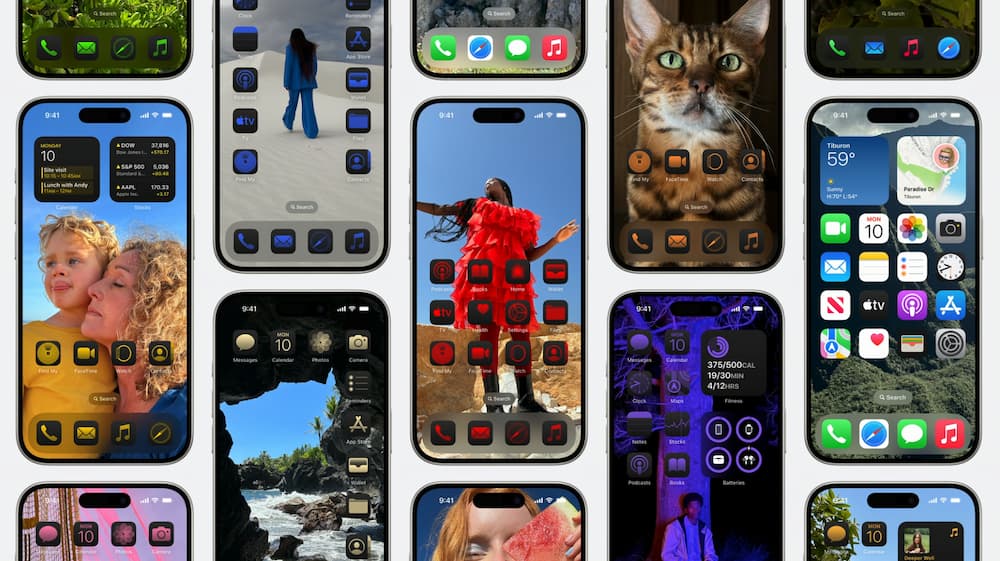
3. 全新控制中心
iOS 18 也替「控制中心」進行重新設計,能夠自由調整選單大小和佈局,同時還引入分頁功能,可以上下滑動切換不同頁面,其中音樂控制和HomeKit控制都被獨立成一個頁面,未來還能夠支援第三方 App 控制項目。
完整教學 ▶️ iOS 18控制中心教學攻略:10招全面搞懂新控制中心設定
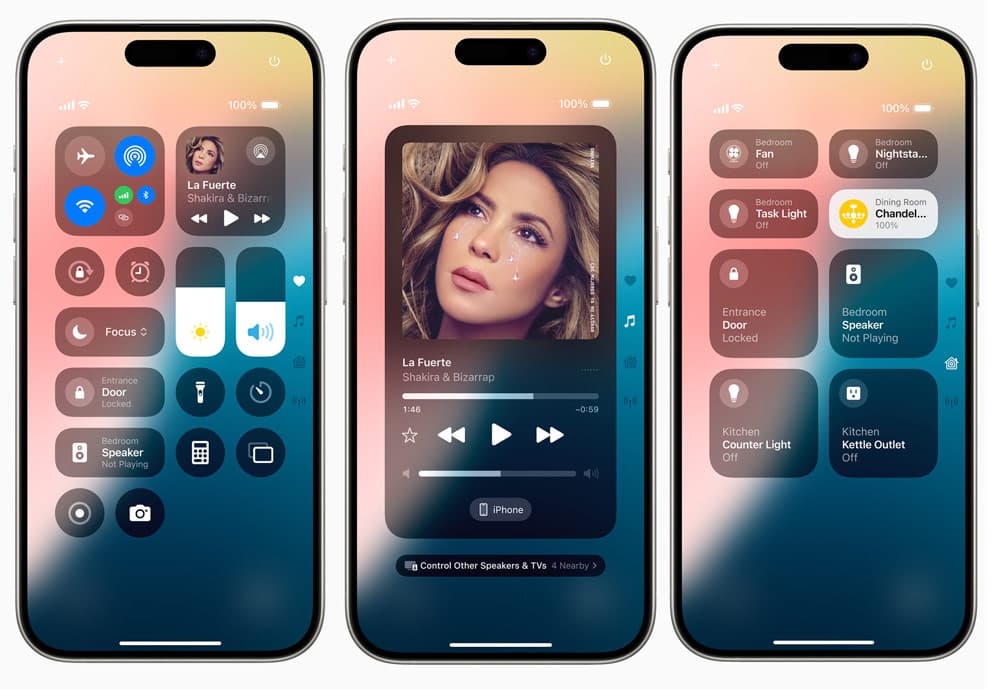
4. 應用程式上鎖功能
以往要將 APP 上鎖都需要依賴第三方或捷徑才能實現,從 iOS 18 也能用「應用程式鎖」功能,不管是內建或第三方 應用程式都能支援,後續每次要開啟鎖定 App 都需要使用 Face ID、Touch ID 或密碼才能開啟。
完整教學 ▶️ iOS 18 App上鎖教學,3種方法保護敏感iPhone App
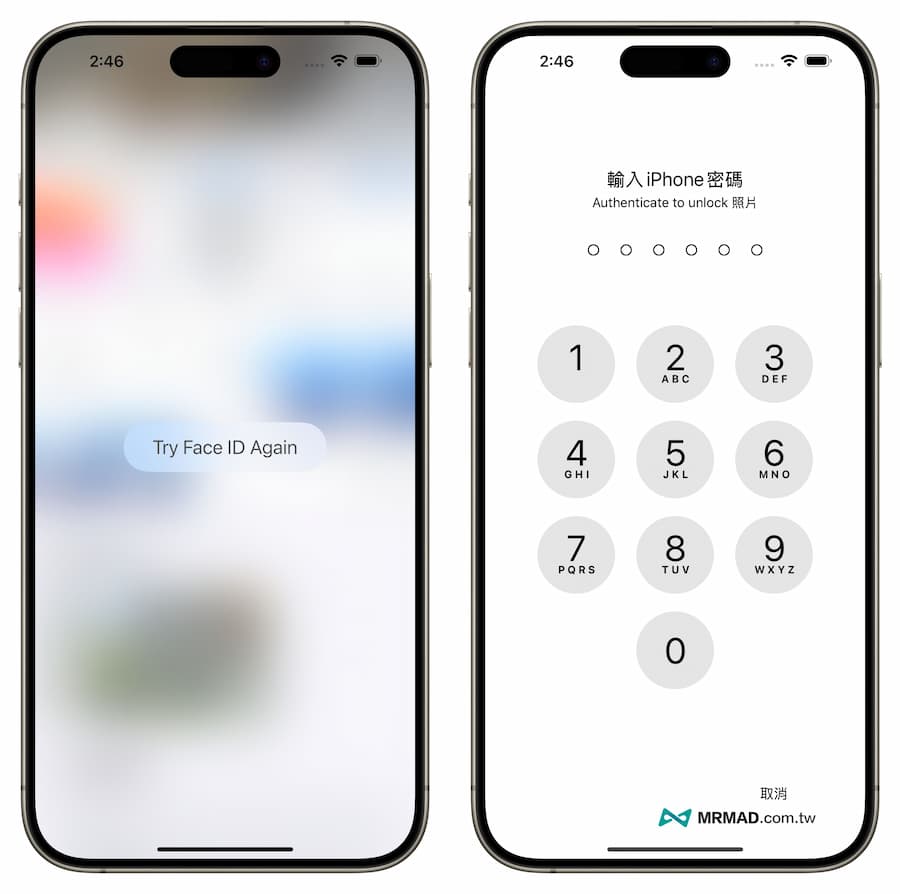
5. 隱藏主畫面應用程式
就連同 iOS 18 主畫面上的 App 也能隨手隱藏起來,能移動到鎖定和隱藏 App 資料夾內,當 App 隱藏後連同通知、訊息或系統內建搜尋也都會被關閉,能夠防只會被其他人找到。
完整教學 ▶️ iOS 18 App隱藏教學,避免應用程式被找到
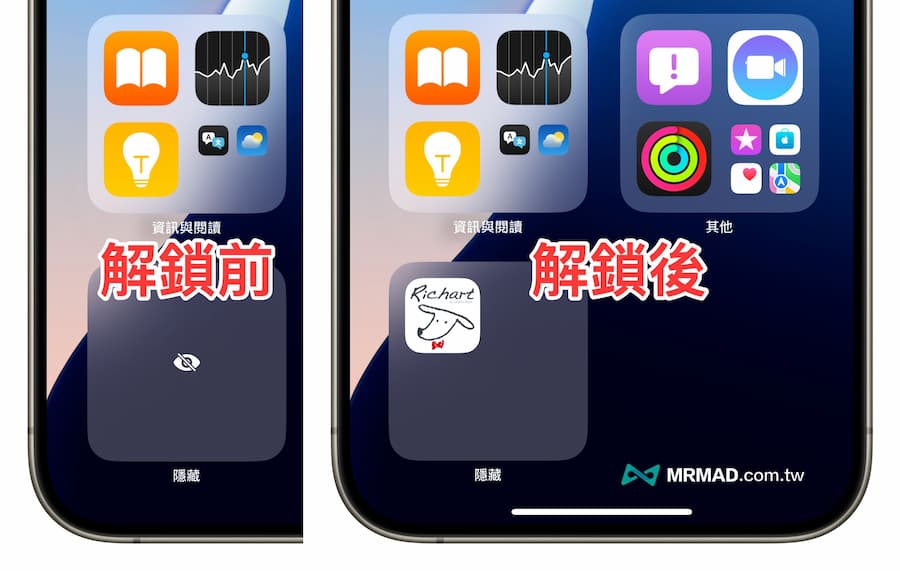
6. 自訂鎖定畫面快捷功能按鈕
iOS 18 鎖定畫面底下兩個功能按鈕也能允許隨意更換,可以將相機和手電筒移除,換成你自己常用的功能鍵。
完整教學 ▶️ iOS18鎖定畫面手電筒移除方法,連相機鈕也能自訂修改防誤觸

7. iPhone電話錄音與語音轉文字
終於蘋果替 iOS 18 加入「通話錄音」(或稱電話錄音)功能,能利用 iPhone 通話時進行電話錄音,不過為了確保隱私,錄音啟動前對方也會聽見簡短錄音提示通知。
同時借助 Apple Intelligence 新功能,也可以在備忘錄錄音或電話錄音後,能夠快速將語音轉成文字。
完整教學 ▶️ iOS 18 電話錄音怎麼用?內建iPhone 通話錄音和轉錄功能全解析
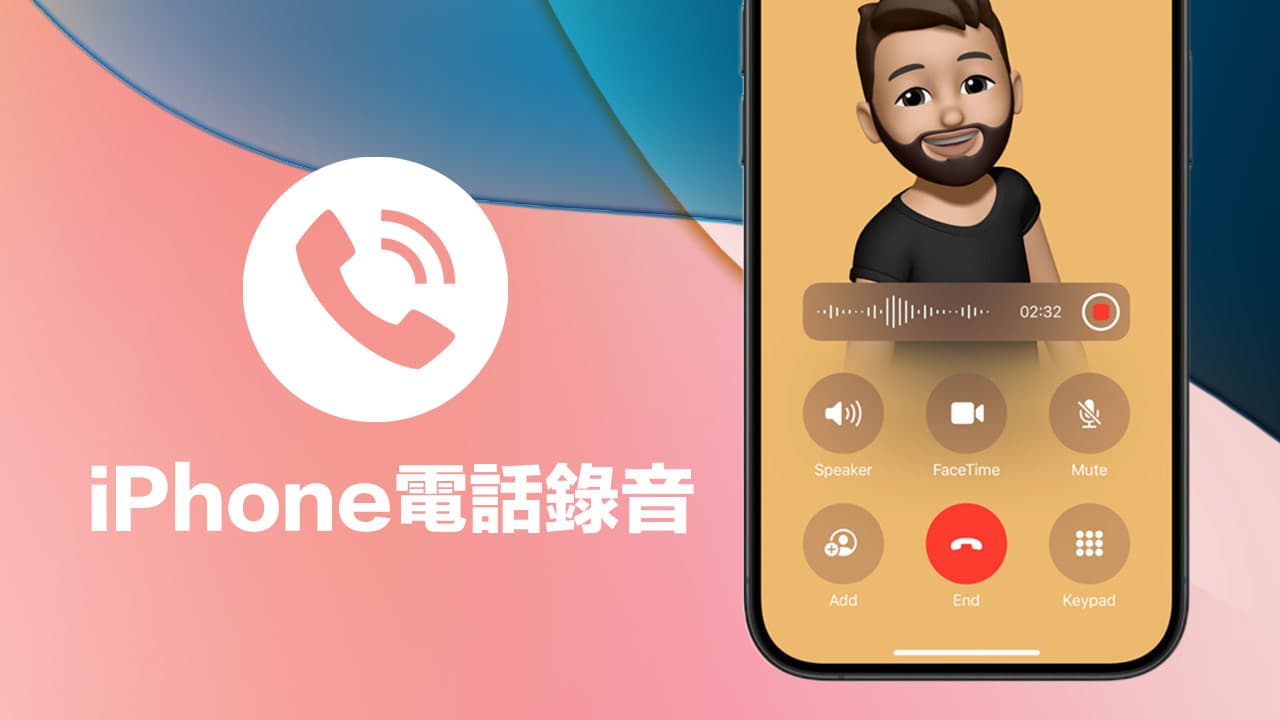
8. 密碼管理App
蘋果在25年前就替 iPhone 加入鑰匙圈功能,直到 iOS 18 起將被獨立成「密碼 App」(Passwords),能夠讓用戶更輕鬆管理帳密、通行密鑰、Wi-Fi 密碼和雙重認證碼,也會具備密碼外洩安全警告通知。
iOS 18 「密碼 App」也支援跨平台同步,能夠在 iPhone、iPad、Mac、Windows和Apple Vision Pro以iCloud來同步或共享密碼,並且密碼都會採用加密傳輸,還能夠支援自動填寫。
完整教學 ▶️ iOS 18密碼App教學|11招搞懂全新iPhone帳號密碼管理操作方式
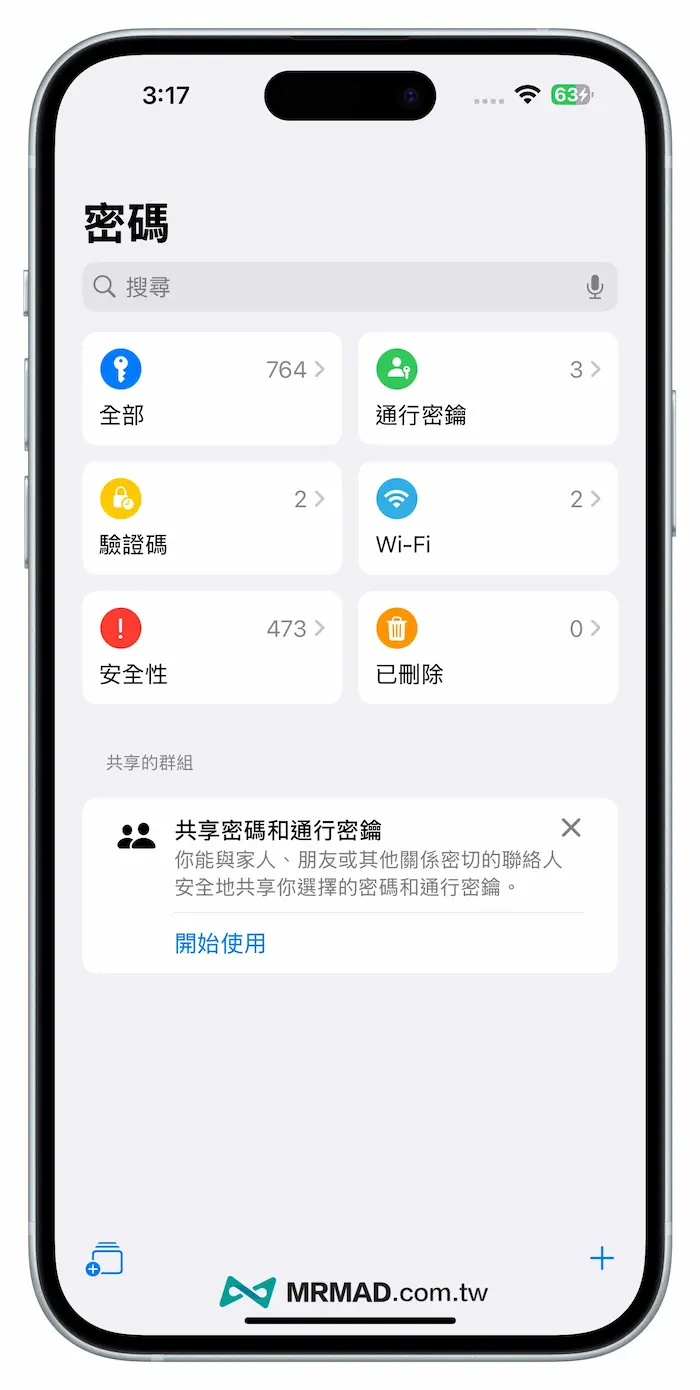
9. 遊戲模式
遊戲模式也正式導入 iOS 18 系統了!只要透過 iPhone 開啟遊戲後, iOS 18 會自動開啟遊戲模式,能夠大幅降低系統後台運作,確保遊戲能夠在數小時內達到最高幀率遊戲體驗。
在遊戲模式還能夠降低 AirPods 音訊延遲問題,在遊玩支援個人化空間音訊遊戲還能體驗身臨其境的聲場;且遊戲手把靈敏度反應也會更即時,主要原理是利用無線控制器的藍牙輪詢率加倍來提高遊戲中的回應速度。
完整教學 ▶️ iOS 18遊戲模式怎麼開?iPhone設定和遊戲實測效果分享

10. Apple Intelligence 個人智慧系統
蘋果在 iPhone、iPad 和 Mac 設備整合一套全新 AI 個人智慧系統被稱為「Apple Intelligence」,主要是透過生成式模型與個人情境互相結合,藉由 AI 人工智慧和機器學習,能夠理解個人情境、加速日常任務處理、通知優先級、強化寫作能力、加速溝通效率、生成自訂義圖像與跨應用程式操作,推導用戶的問題和需求,並給出最佳解決方案,近一步提升對 Apple 產品使用體驗。
官方也表示 Apple Intelligence 將會徹底改變用戶使用習慣,能夠讓用戶盡可能輕鬆做最重要事情,利用獨特的技術將生成式 AI 與使用者的個人資訊結合,不過 Apple Intelligence 功能要等到10月 iOS 18.1 正式版才會推出,目前僅開放測試版提前體驗。
完整教學 ▶️ Apple Intelligence 怎麼用?支援機型、功能亮點與下載方式一次看
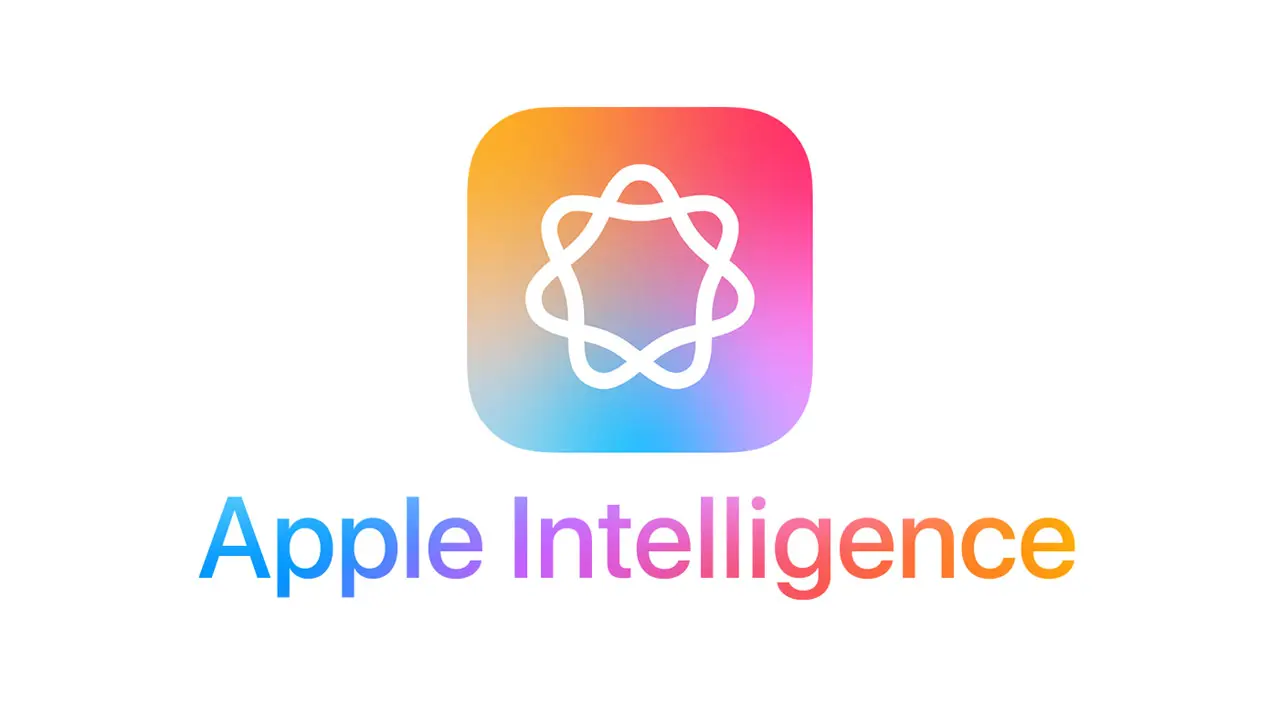
11. 照片APP全新設計
蘋果也替 iOS 18 照片 App 進行全新設計,採用精簡的格狀樣式取代傳統網格介面,智慧化精選集能夠依照主題自動整理照片和回憶,能減少用戶要手動整理相簿,以及能夠快速尋找和瀏覽照片。
還有全新個性化 Carousel View 也會在每天自動顯示精選內容,包括喜愛的人、寵物、地點等,能夠讓用戶瀏覽照片時也能重溫過去的時光,同時照片 App 也可以自訂調整精選輯和釘選精選集內容,並且支援自動播放讓圖庫看起來更有活力感。
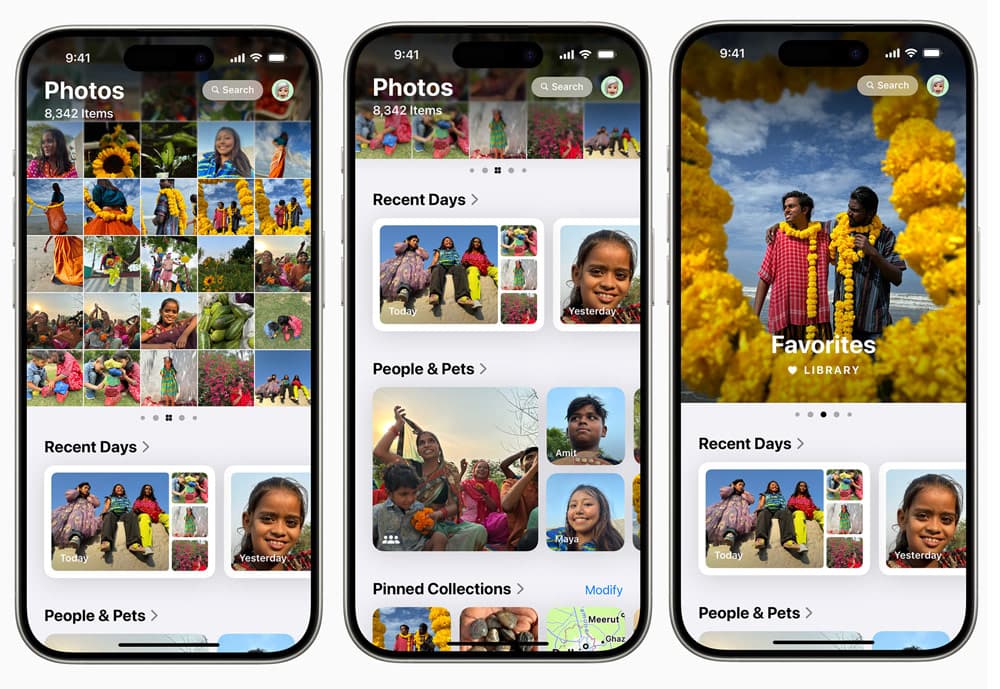
12. 最近儲存照片相簿整合
在 iOS 18 相簿 APP 最下方,也額外能夠讓用戶自訂 iPhone 相簿順序,甚至還可以顯示哪些相簿功能要顯示或隱藏,在功能操作上也相對比起之前版本設定更直覺。
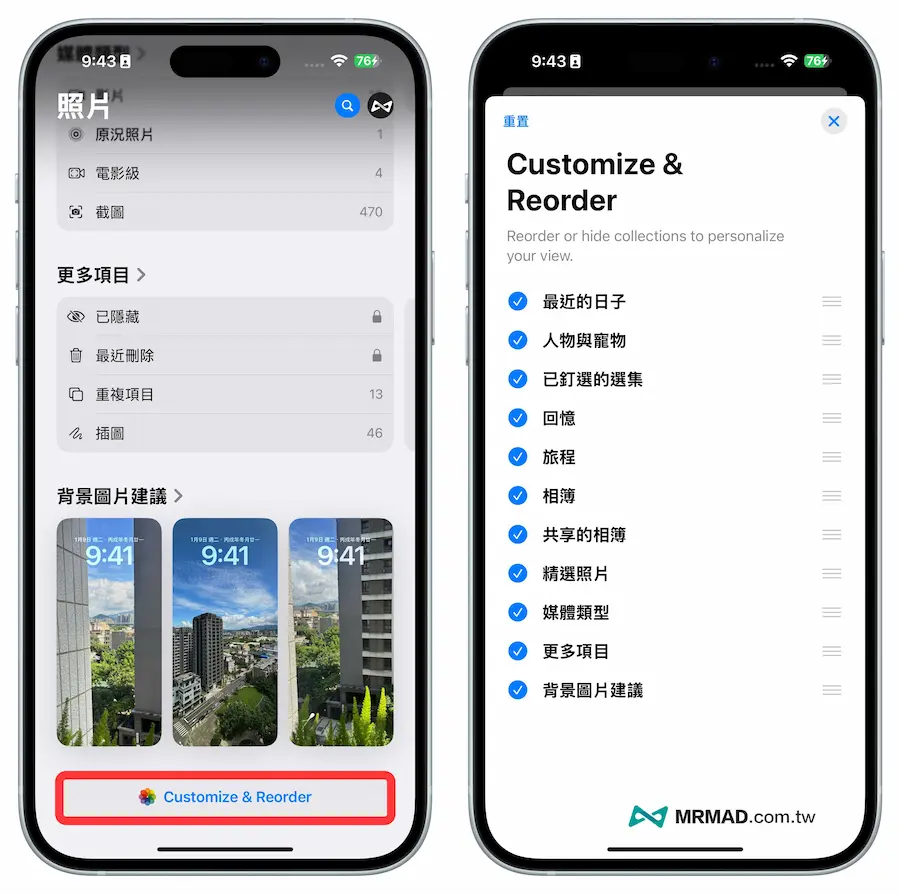
13. 訊息排程與點按回應
在 iOS 18 iMessage 訊息「點按回應」功能也更強大,能夠使用表情符號或貼紙來互動,甚至還可以自訂排程要發送訊息的時間。
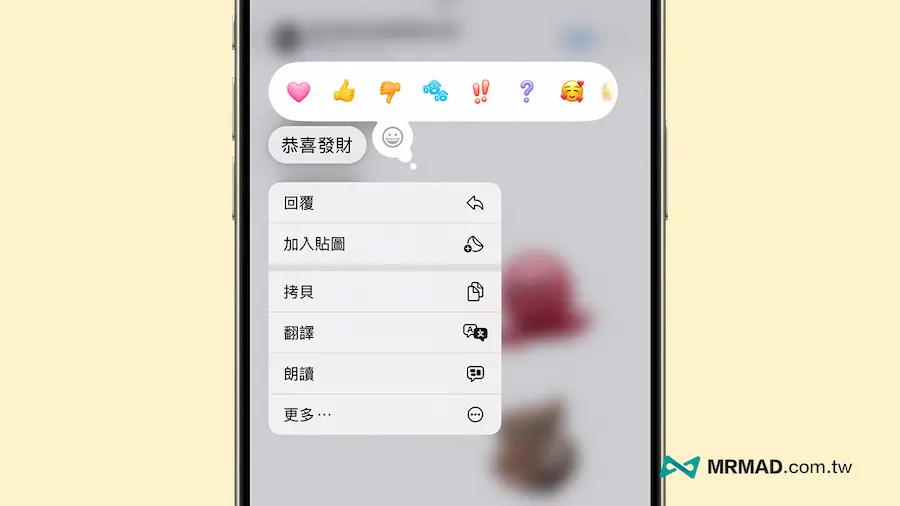
14. 訊息排程稍後傳送
iOS 18 替 iMessage 新增了「稍後傳送」訊息排程功能,能夠安排在特定時間或日期自動傳送訊息給某人,舉例如果你知道某人的生日快到了,可以先提前透過 iMessage 排程功能設定祝福生日快樂的訊息,這樣在生日那天 iOS 18 系統就會自動發送出去,超級方便。
iMessage 稍後算送最多只能設定14天前,且對方也需要是 iPhone 並啟用 iMessage 訊息才能夠預約傳送。
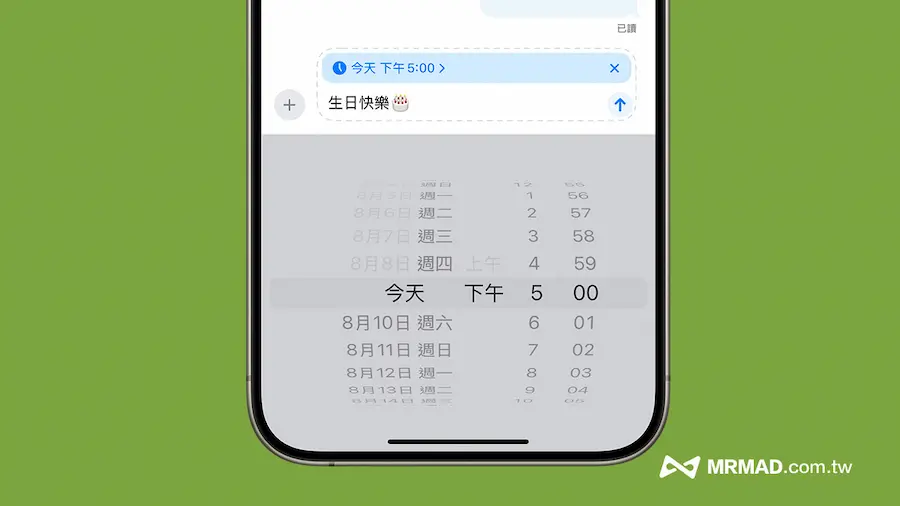
15. 自訂訊息文字效果
要是想讓 iOS 18 訊息文字動起來,可以在輸入好想傳送的文字後,點選右下角「字」按鈕,就可以選取文字改成粗體、斜體、底線或刪除線格式,或是也可以透過底下文字效果選單,讓文字有不同動畫特效。
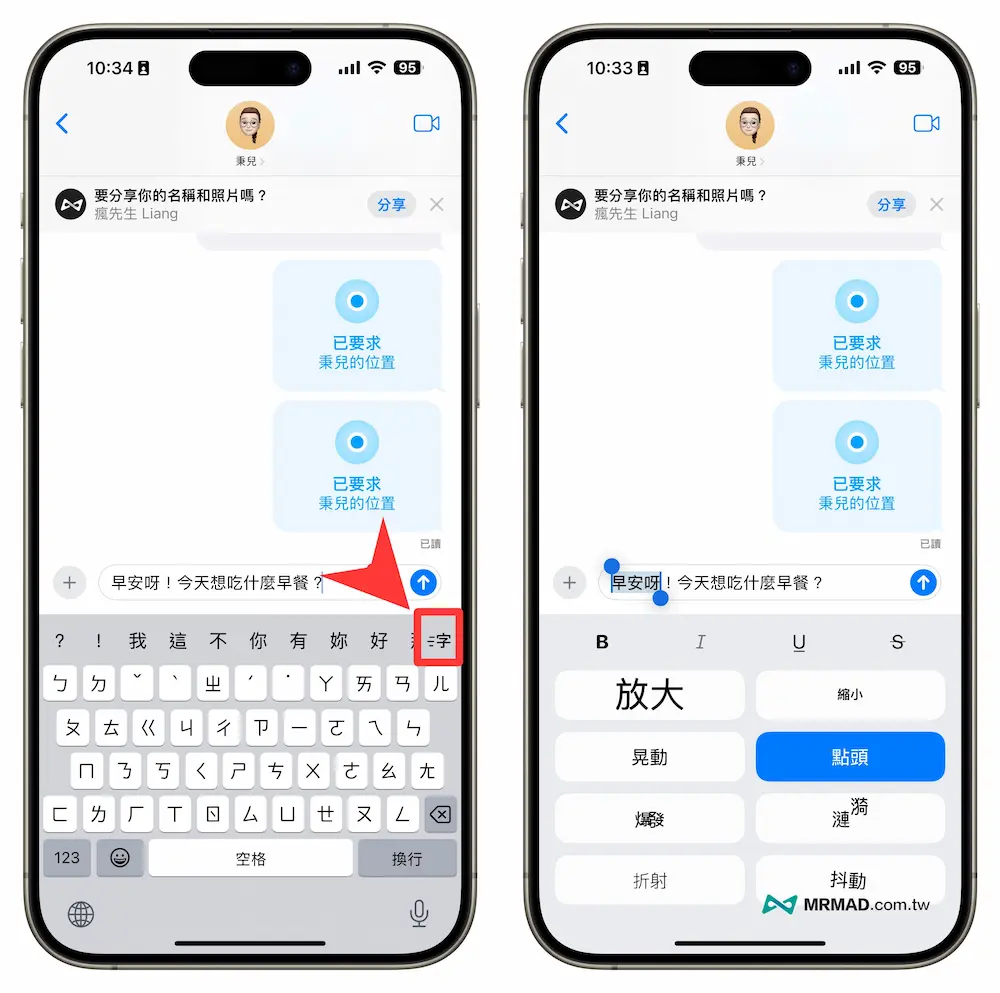
16. 優化表情符號選單與顯示效果
當使用 iOS 18 訊息 App 來傳送 Emoji 表情符號時,能夠同時點選多個表情符號一起傳送,同時在表情符號比起以往更大,要是輸入多個也會自動保持相同大小顯示。
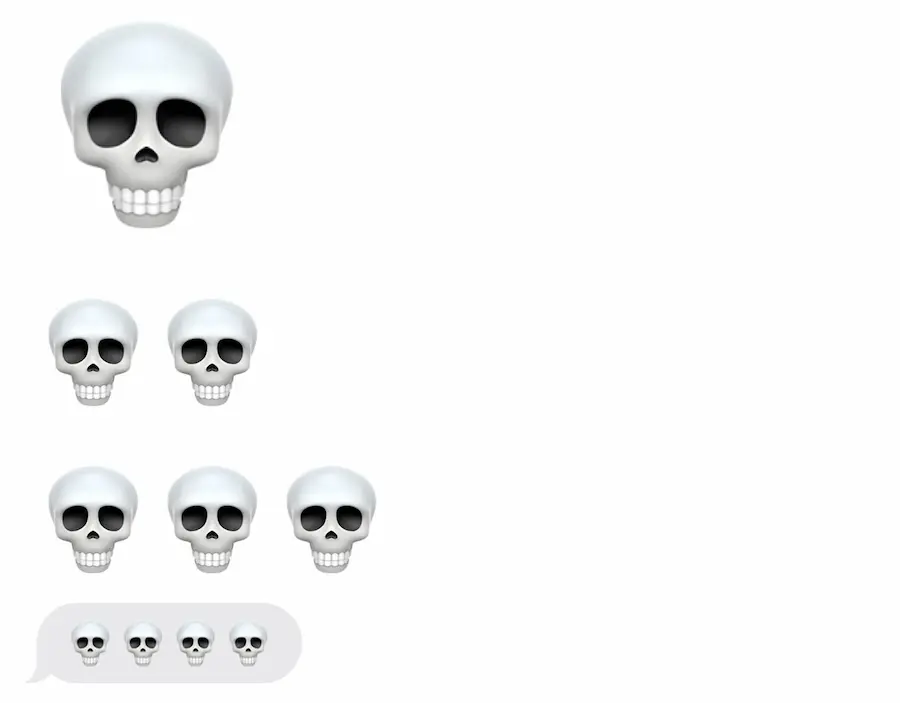
17. 表情符號新選單
在 Emoji 表情符號輸入法內,也整合貼圖和 Memoji 功能選單區塊,可以直接透過底下選項快速切換點選貼圖或 Memoji。
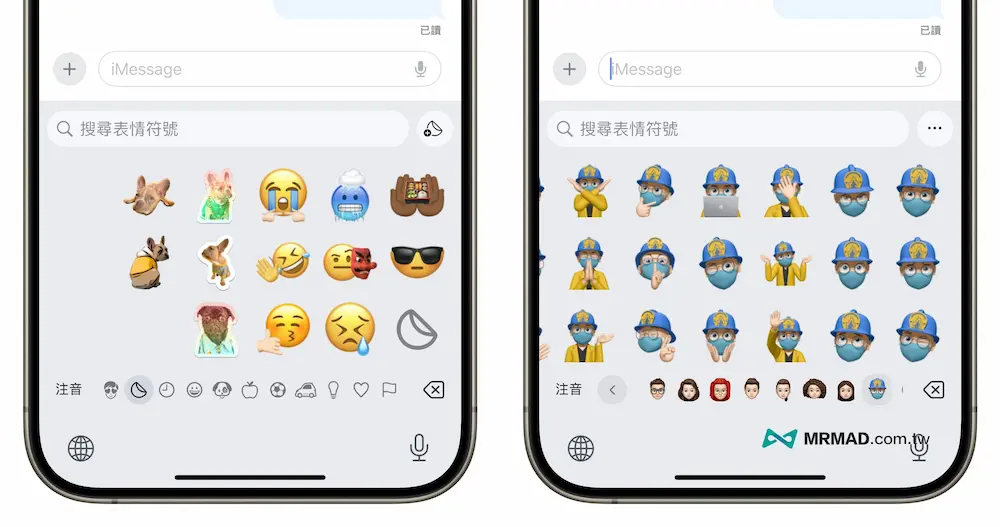
18. 訊息支援自動算數學公式
現在不用開啟計算機也能直接透過 iOS 18 訊息來算數,只要在 Message 訊息輸入框內直接打入各種數學公式,最後打上等號就會自動顯示答案,而且不管是貨幣匯率換算、溫度轉換或長度尺寸轉換都能支援。
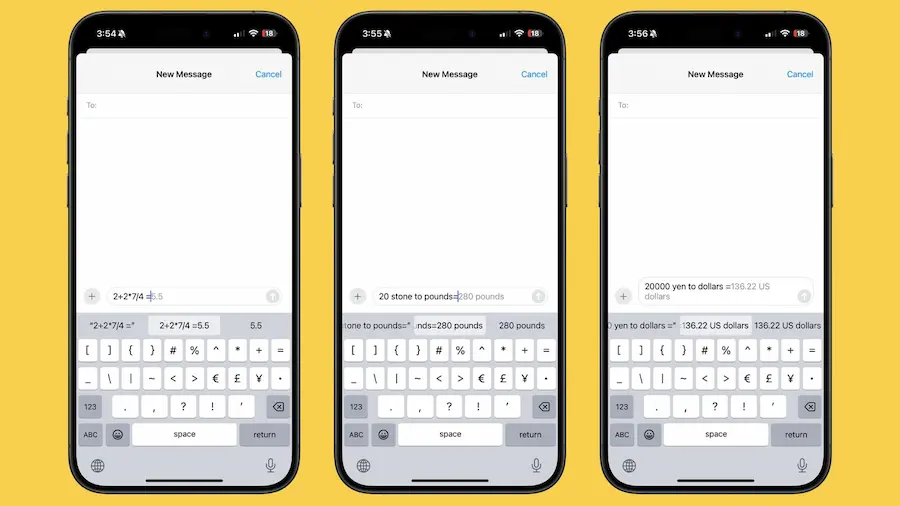
19. 優化訊息網頁連結風格
蘋果也替 iOS 18 訊息 App 內的連結卡片風格進行優化,能夠讓選單背景顏色會隨網址連結自動變化,甚至還可以再傳送之前,長按網址也能夠自訂選單,改成更簡單無封面樣式風格。
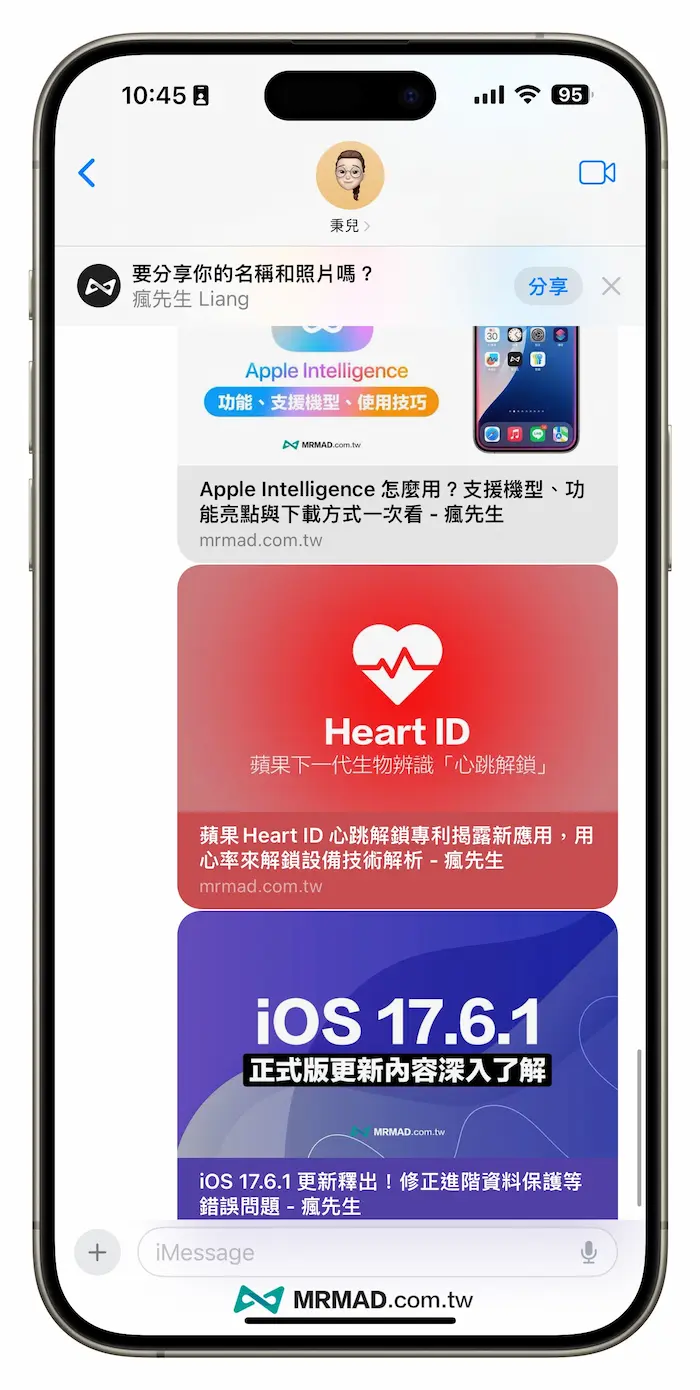
20. RCS 即時通訊
RCS 是一種用來傳統簡訊 SMS 和 MMS 新協議功能,就算對方是使用 Android 非 iPhone 手機,也能利用 RCS 直接傳送免費訊息、圖片、影片或檔案,當然這部分功能主要是透過行動網路或 Wi-Fi 傳送,並不會產生任何簡訊費用。
深入瞭解 👉 iPhone RCS是什麼?如何檢查台灣電信是否支援RCS即時通訊
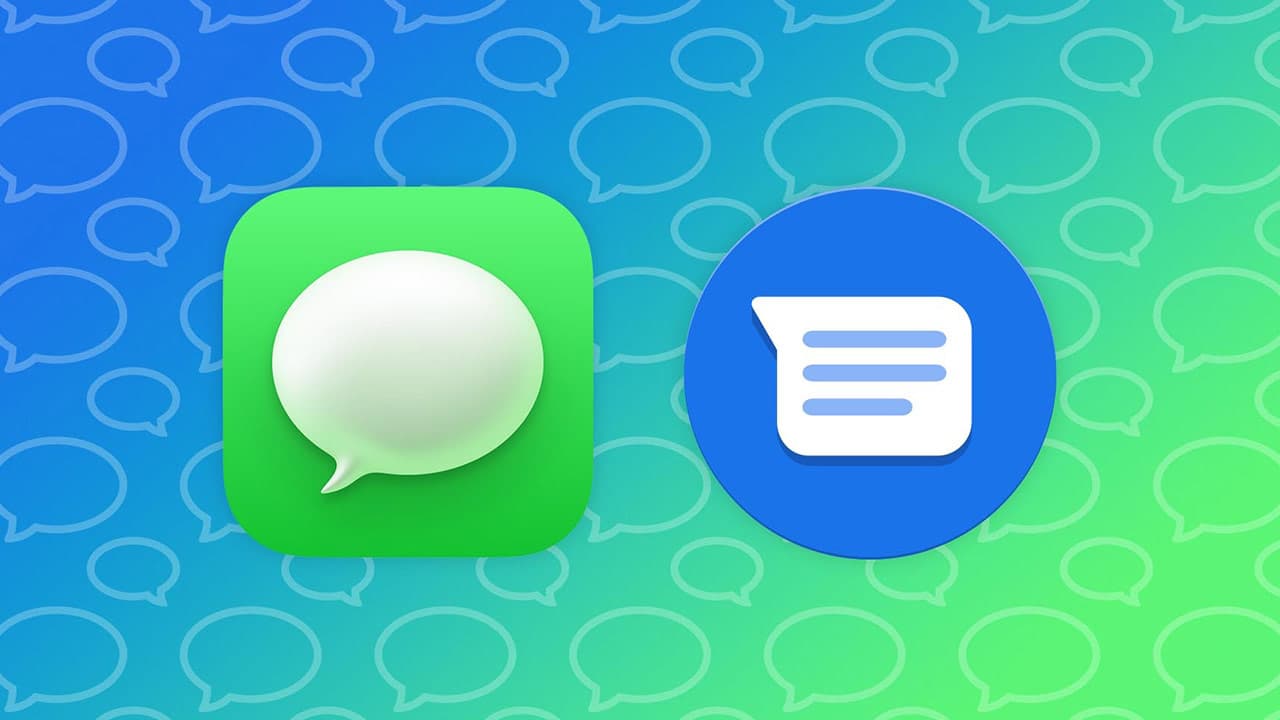
21.衛星傳送訊息
先前蘋果率先替 iPhone 14 加入緊急時,只能使用「衛星SOS緊急服務」來求救,在 iOS 18 開始也將支援全新「衛星傳送訊息」(Messages via satellite)功能,能讓使用者即使在沒有行動網路或Wi-Fi訊號的情況下,也能透過衛星傳送iMessage訊息,這對於在偏遠地區旅行或遇上災難時的人來說,也算是一項非常實用的功能。
目前透過衛星傳送訊息是完全免費,Apple 提供 iPhone 14 及更新機型兩年的免費衛星連接服務,並且已經將 iPhone 14 免費使用期限延長至 2025 年 11 月,當前 Apple 尚未透露未來這項服務的收費標準。
深入瞭解 👉 iOS 18衛星傳送訊息怎麼用?iPhone衛星通訊使用方法和支援國家
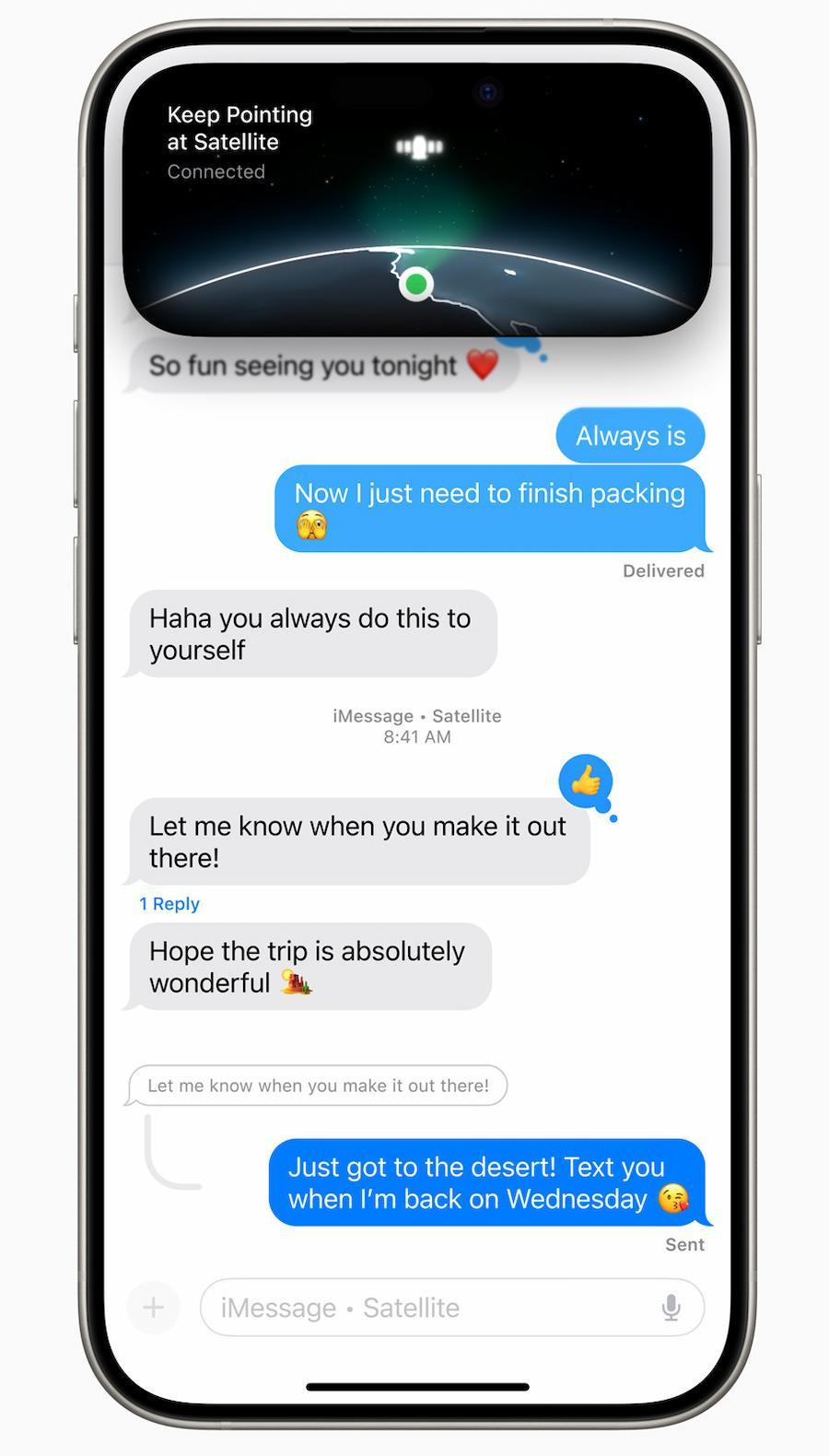
22. 照片智慧清理修圖功能
蘋果也正式替 iOS 18 內建照片 App 導入智慧修圖功能「清理(Clean Up)」,可以透過自動辨識功能將照片不相干的物體移除,或是也可以透過塗鴉選取要去除的路人甲,就能夠自動消除只留下照片中的主角。
完整教學 ▶️ iPhone 照片去人物免費修圖技巧,用iOS 18 一鍵P圖超輕鬆
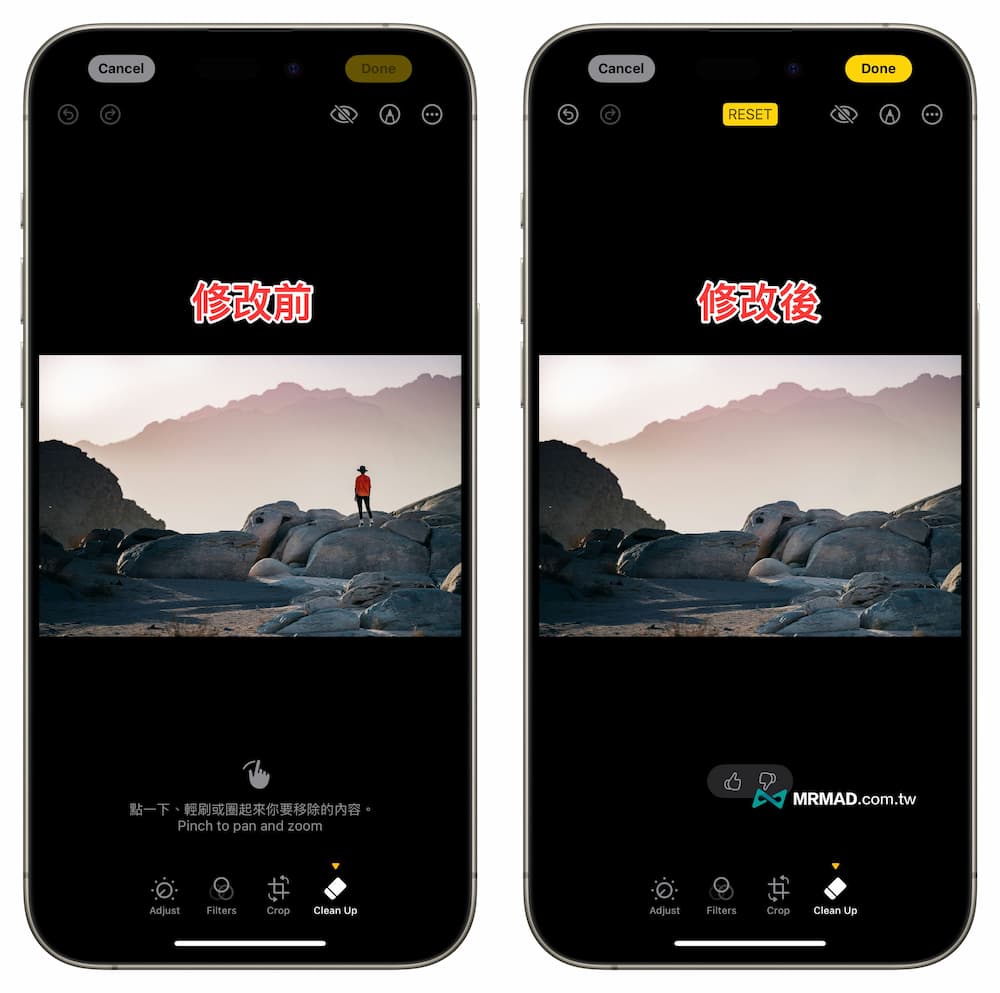
23. 新一代內建計算機APP
蘋果也針對 iOS 18 計算機進行全面修改,已經變成最強大的計算機工具,能夠支援顯示計算過程、歷史記錄及單位換算等功能,也能透過手寫或輸入數學公式來解答。
完整教學 ▶️ iOS 18計算機教學:13招一次掌握全新萬用計算機使用技巧

24. 允許聯絡人共享APP與第三方藍牙配件連接
iOS 18 也能夠讓用戶自訂要將哪些 App 分享給特定聯絡人,同時開發者還能將第三方配件綁定 iPhone 設備,就不需要再透過設定內點選藍牙連接,也能避免讓任何 App 取得使用者網路上的其他裝置,讓裝置得以維持隱私,同時使裝置配對更流暢。
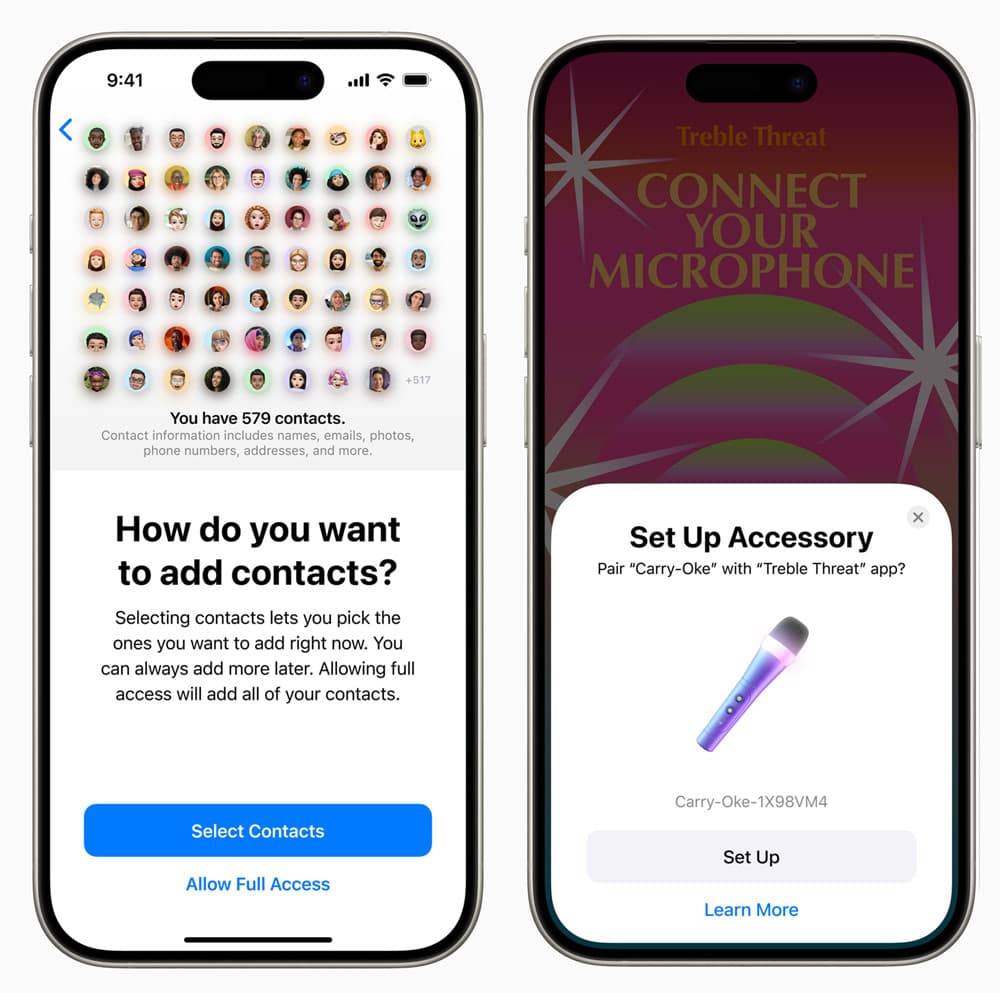
25. 防暈車模式
要是需要在車上用 iPhone 處理緊急事情,又怕暈車,就可以直接打開 iOS 18 防暈車模式功能,避免容易暈眩,或造成容易噁心想嘔吐、頭暈等不適狀況。
完整教學 ▶️ iOS 18防暈車模式怎麼用?實測搭車玩iPhone手機避免暈車方法
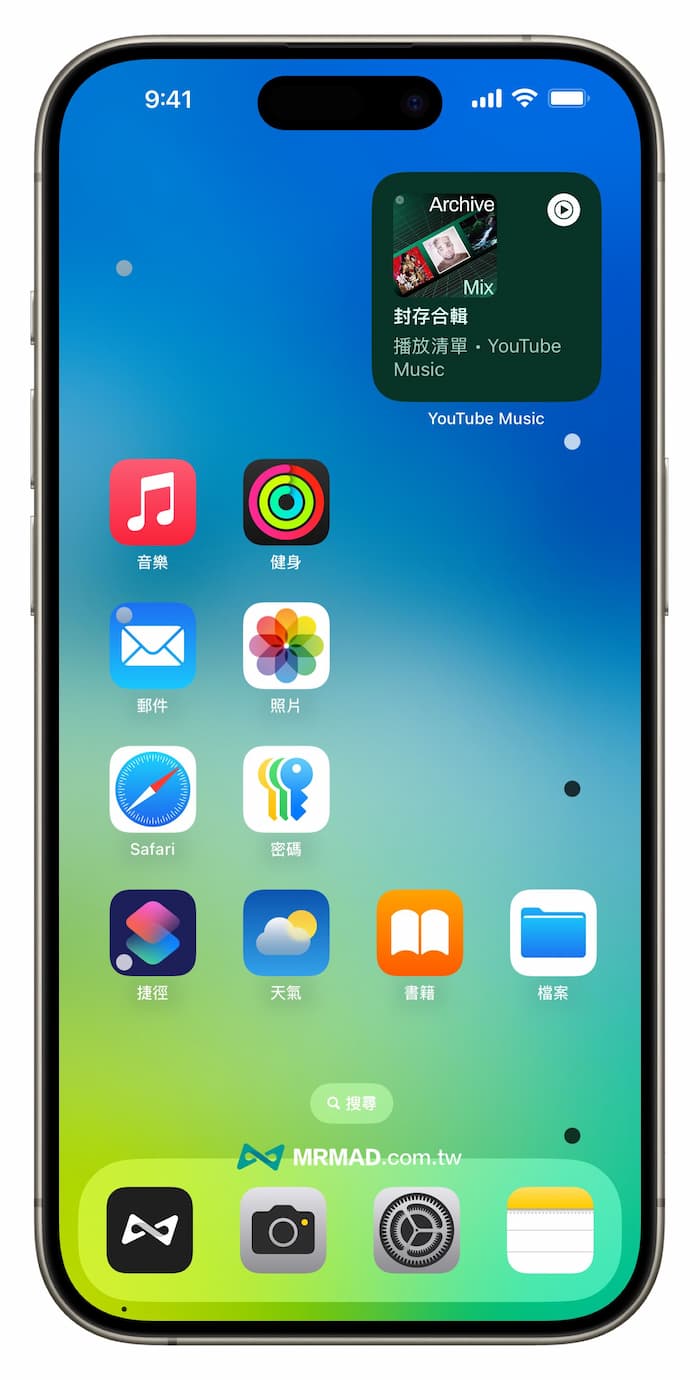
26. 地圖與步道路線新進化
蘋果也針對 iOS 18 內建「地圖App」帶來不少新功能,功能包括有地形圖和步道網絡、搜尋步道、健行路線供離線取用、健行步道指南資訊、快速搜尋附近地點和地點附註筆記等。
完整教學 ▶️ 蘋果iOS 18 地圖App 新功能有哪些?8個最值得一看地圖新變化
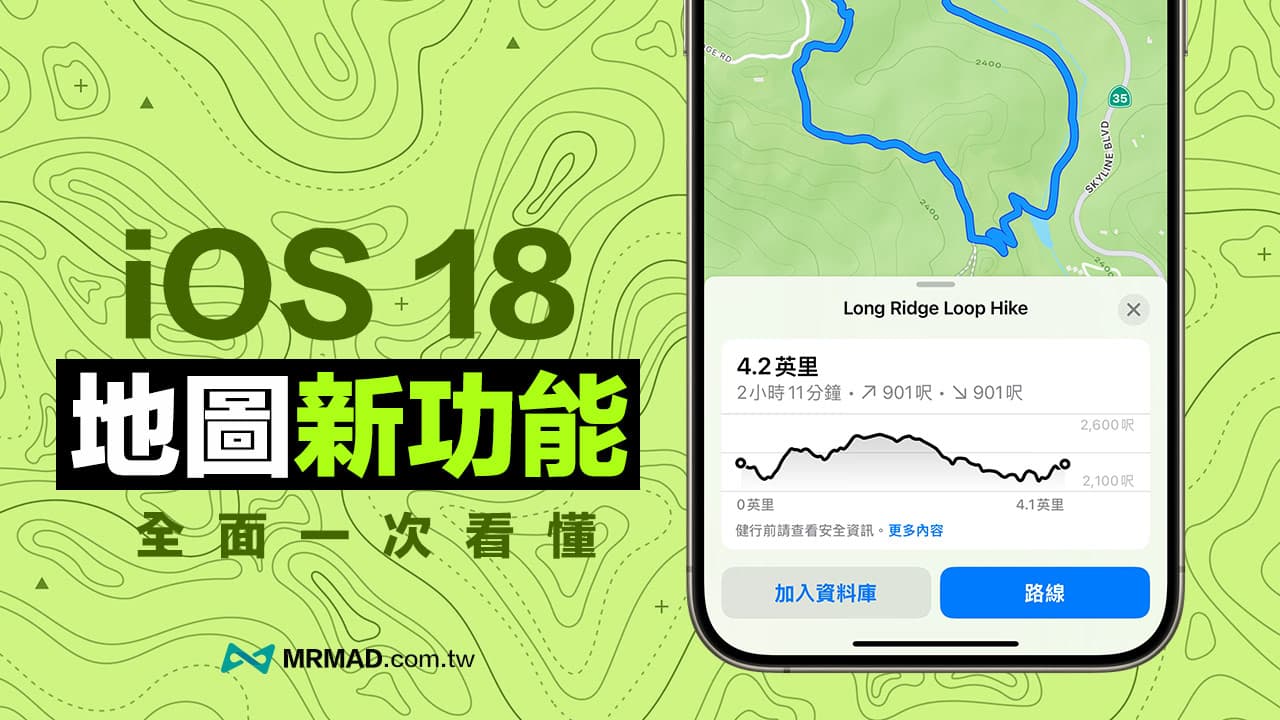
27. Safari 閱讀器選單設計調整
蘋果也替 iOS 18 Safari 網址列閱讀器選單進行重新設計,普通情況下開啟會顯示聆聽網頁、顯示閱讀器、翻譯、調整字體大小或顯示更多頁面選單設定,要是在啟動閱讀器模式狀態下,同樣頂部選單也會多出四種風格按鈕,整體閱讀器工具列也變得更好操作和點選。
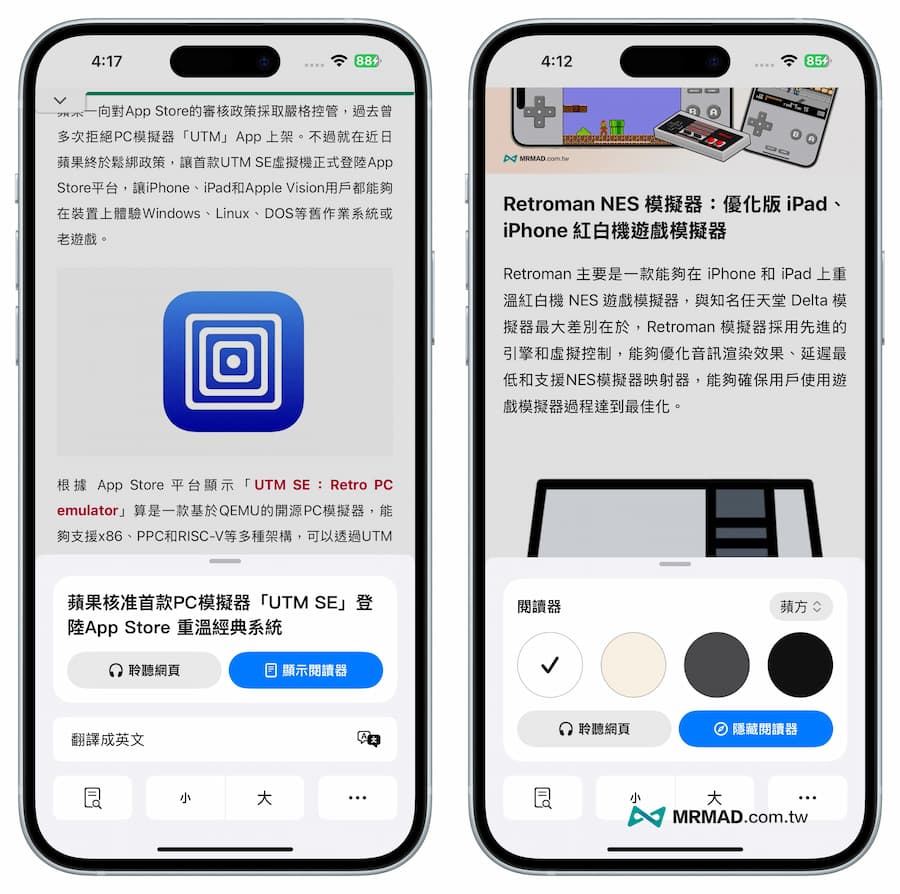
28. 進化版 Safari 閱讀器檢視模式
Safari 閱讀器的檢視模式也在 iOS 18 迎來新改進,提供更多能專注閱讀文章的方式,能夠以目錄和文章摘要形式呈現,以便瀏覽更精簡的文章重點。
在 Safari 閱讀器功能升級後能讓用戶提供了文章內容概覽,決定是否值得繼續閱讀,讓iPhone使用者可以在幾秒鐘內了解一篇長文的主要觀點,提高閱讀效率。
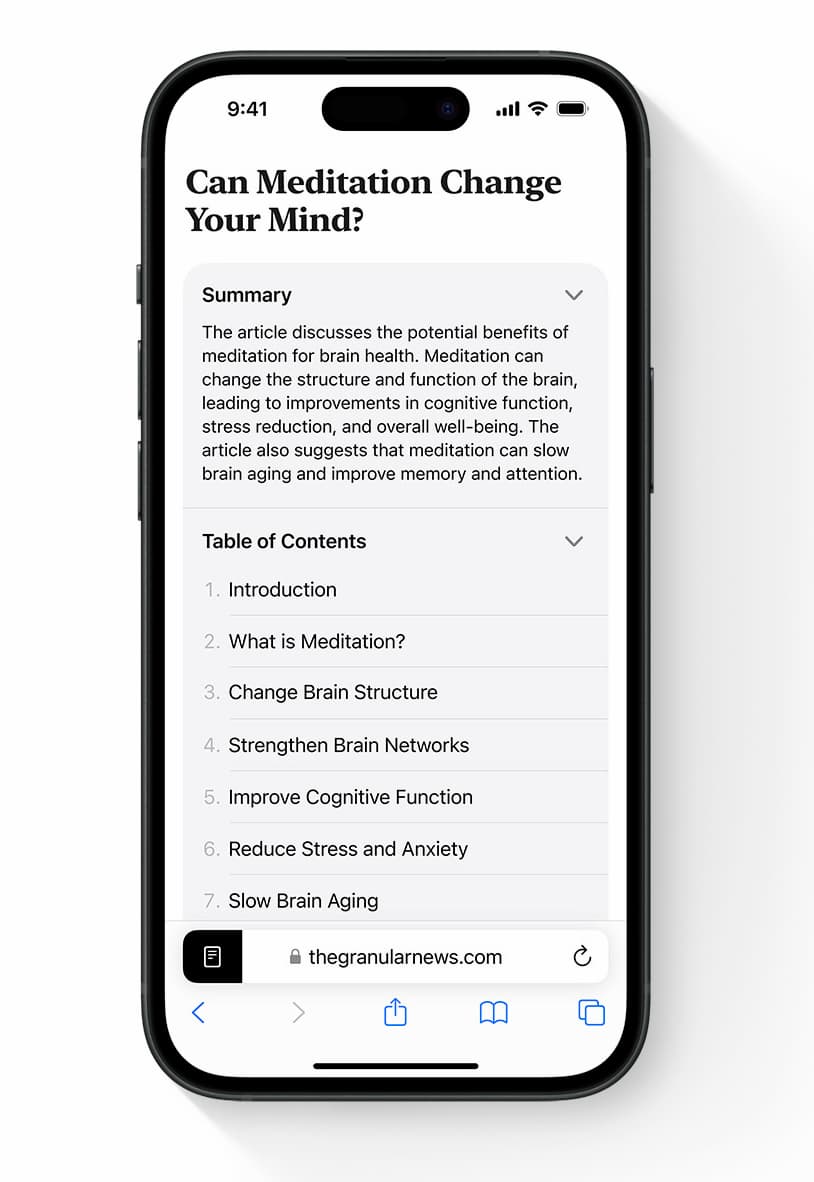
29.瀏覽器上鎖隱藏
在升級 iOS 18 後,也能夠直接替 Safari 瀏覽器上所或隱藏,只要長按 Safari App 圖示不放選擇「需要 Face ID」就能將 Safari 改為上鎖狀態,後續要開啟都須透過 Face ID 或 Touch ID 才能使用瀏覽器。
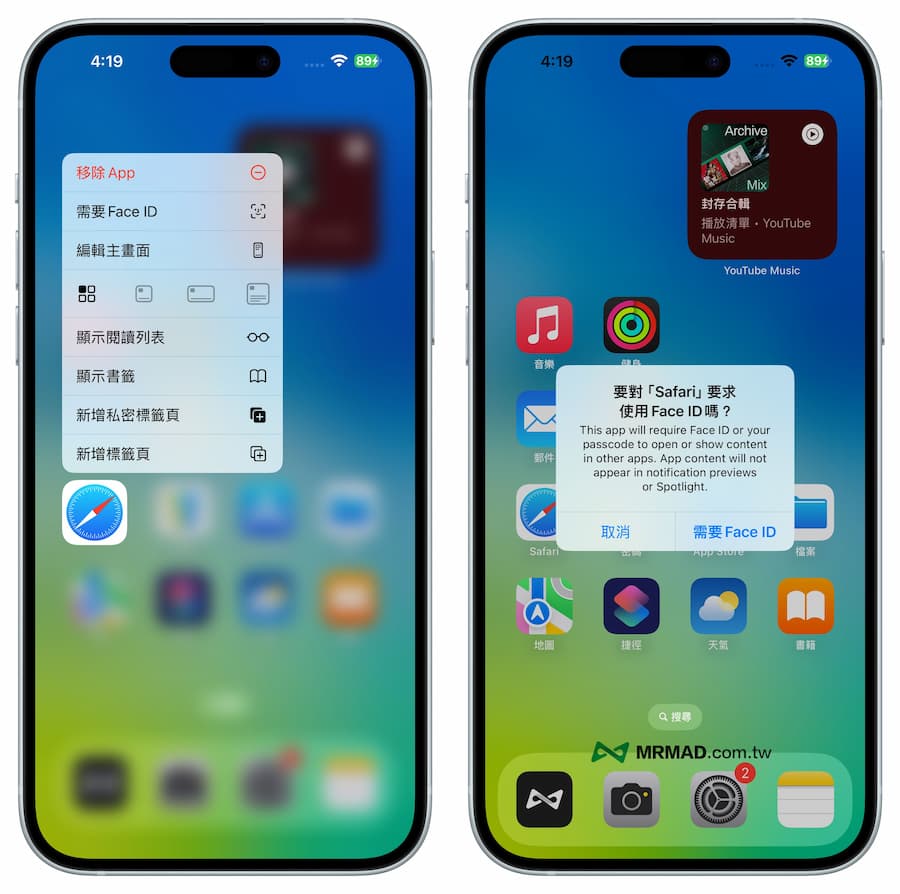
30. Safari 新快速頁面選單
藏在 iOS 18 Safari 閱讀器頁面選單設計也迎來新調整,涵蓋常用的隱私權、隱藏工具列、切換電腦版網站、列印、標千葉動作選單,以及能夠自訂網站設定等按鈕。
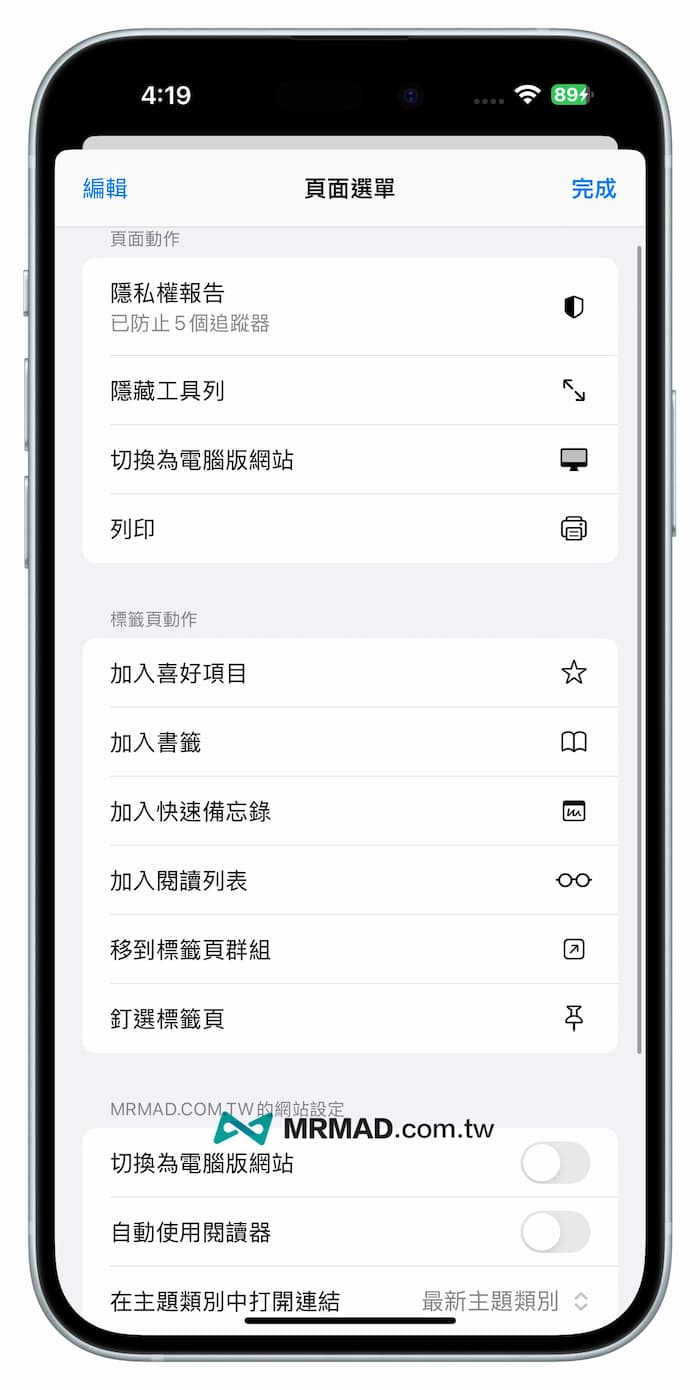
31. Safari整合密碼APP
iOS 18 Safari 瀏覽器也能夠支援全新「密碼 App」,要是透過 Safari 登入各大網站入口,帳號、密碼和驗證碼也都能自動填寫,這部分功能與 iOS 設定中的密碼功能類似,只是在 iOS 18 將密碼獨立成一個應用程式,能夠在跨系統和設備同步,甚至也能夠在 Windows 電腦上存取帳密資料。
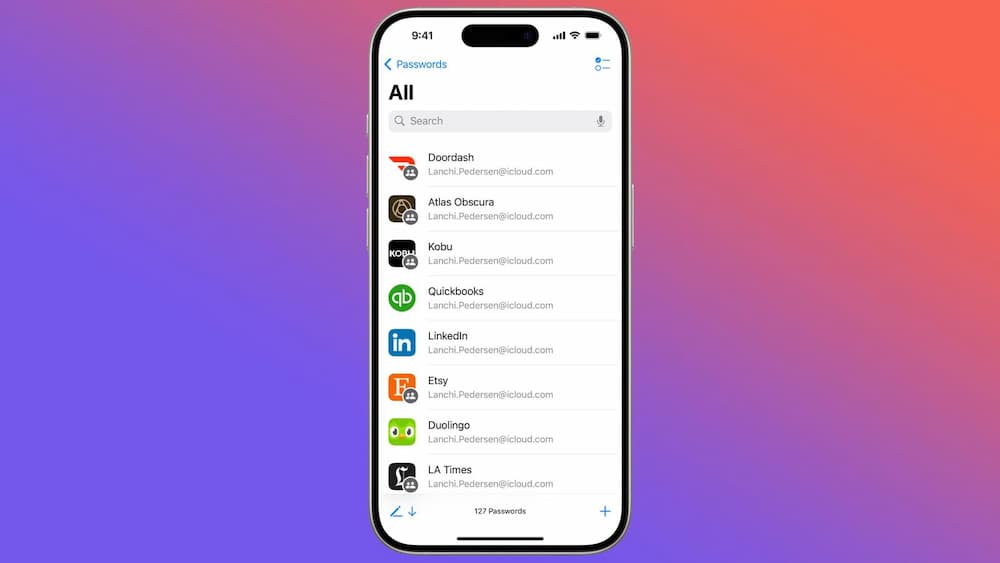
32. 干擾控制功能
蘋果替 Safari 額外推出全新「干擾控制」新功能,主要是能夠讓用戶在瀏覽網頁時,能夠自訂隱藏網頁上通知或訂閱電子郵件、歐盟GDPR等提示干擾。
完整教學 ▶️ iOS 18 Safari 干擾控制功能教學,用iPhone 隱藏網頁元素避免分心

33. 全新 Safari 網頁重點功能
iOS 18 也替 Safari 瀏覽器加入全新網頁「重點摘要」功能,能透過機器學習技術,讓使用者更輕鬆地探索網頁上重點資訊,例如用 Safari 瀏覽旅遊網頁時點一下「重點」功能,就能快速查看旅館飯店地點、名稱、營業時間與電話資訊,同時也可以進一步提供更多相關人物、音樂、電影或電視節目資訊。
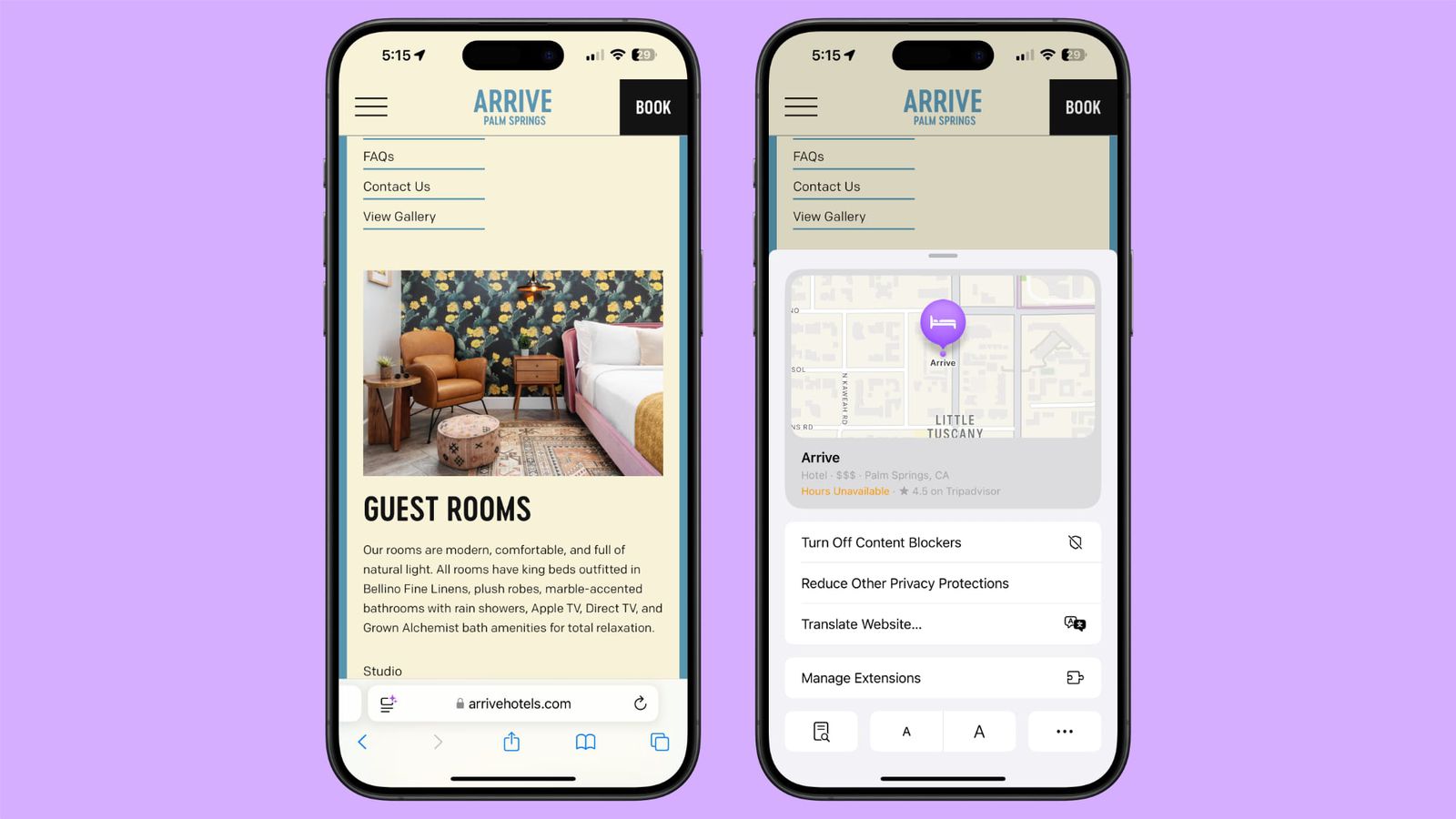
目前 Safari 重點功能僅提供美國英文系統能使用,當前正處於 iOS 18 測試版階段,還無法讓所有網站都能使用此功能。
34. T9電話撥號
很多iPhone用戶期待已久的T9電話撥號也正式加入 iOS 18 新系統內,能夠用英文快速鍵快速找到聯絡人。
完整教學 ▶️ T9 電話撥號終於加入 iOS 18,iPhone 用戶再也不用背電話號碼
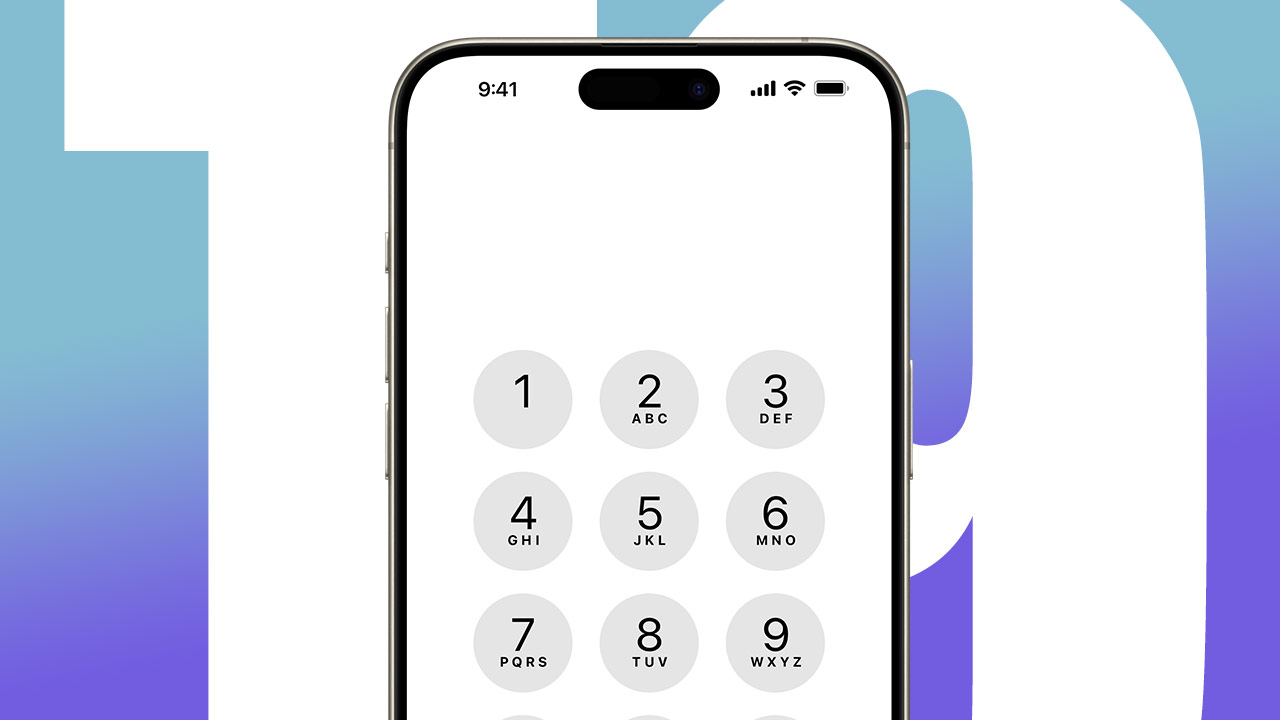
35. 眼球追蹤功能
在 iOS 18 輔助功能也能直接透過眼球追蹤來控制 iPhone 手機,這功能相當有趣,能夠直視手機畫面,前置鏡頭就能偵測到你正注視的位置。
完整教學 ▶️ iOS 18 眼球追蹤功能怎麼用?眼睛控制iPhone、iPad設備技巧

36. 全新Apple Pay 支付和錢包門票
可以透過 Apple Pay 支付,包括以獎勵額度支付,以及用符合資格的信用卡或簽帳卡進行分期付款等,也能夠搭配Tap to Cash 功能,使用者只要將兩台 iPhone 靠在一起,即可發送或收取 Apple Cash。
錢包內如有儲存門票,也能能取得場館詳細資料和 Apple Music 推薦歌單等重要活動資訊。
37. Siri 進化版更聰明
蘋果除了在 iOS 18 推出 「Apple Intelligence」 外,同時還將 Siri 帶來全新視覺設計和動畫,還能大幅提升 Siri 智慧和應用,完整細節可以參考「iOS 18 Siri新功能有哪些?強化版語音助理6 大結合Apple AI 重點解析」。

38. AirPods Pro 搖頭與 Siri 交互
透過「Siri Interactions」功能,能夠讓 AirPods Pro (第 2 代) 使用者點頭或搖頭控制接聽電話或掛斷電話,當有來電時,配戴 AirPods 只要點頭就代表是接聽,搖頭就是直接掛斷電話,這功能連同在回應 Siri 同樣也能使用。
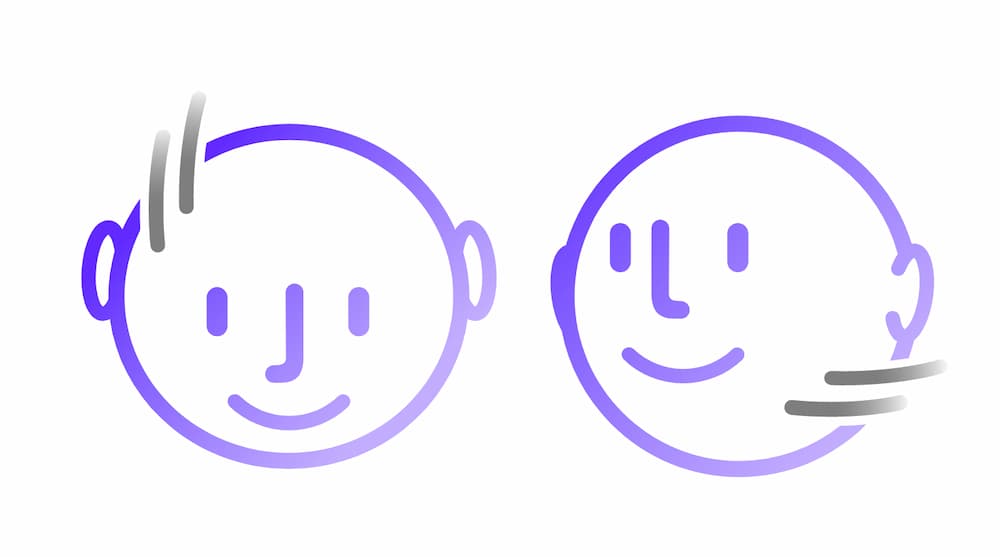
39. AirPods 語音隔離
iOS 18 也替 AirPods Pro 加入「語音隔離」新功能,就算在吵雜或風大的環境中通話,會自動過濾掉背景雜音,對方同樣能夠聽得相當清楚。
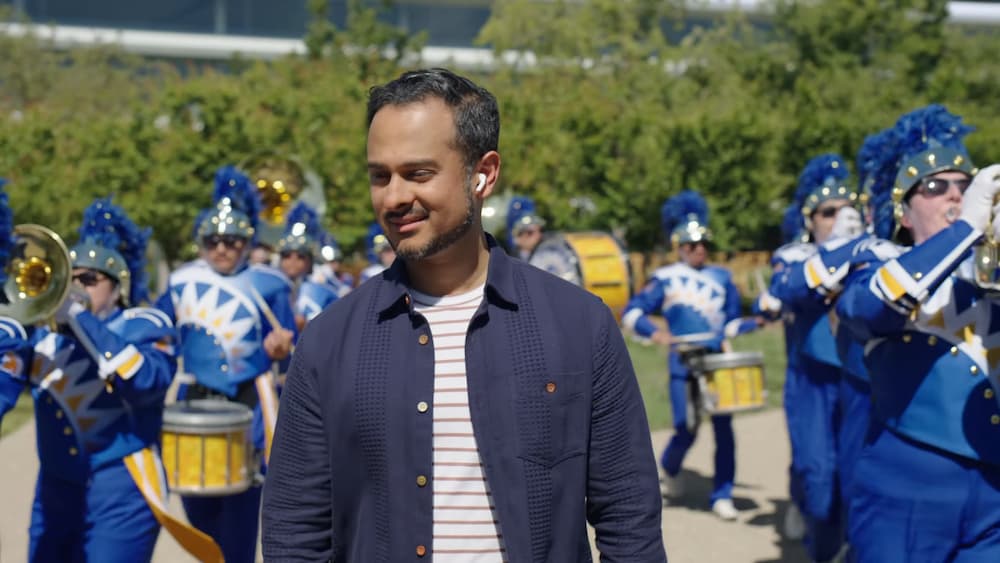
40. 備忘錄整合數學計算公式和折疊
要是想要計算數學,也可以利用公式和方程式打在備忘錄筆記內,記事本就會透過「Math Notes」自動幫你計算答案。
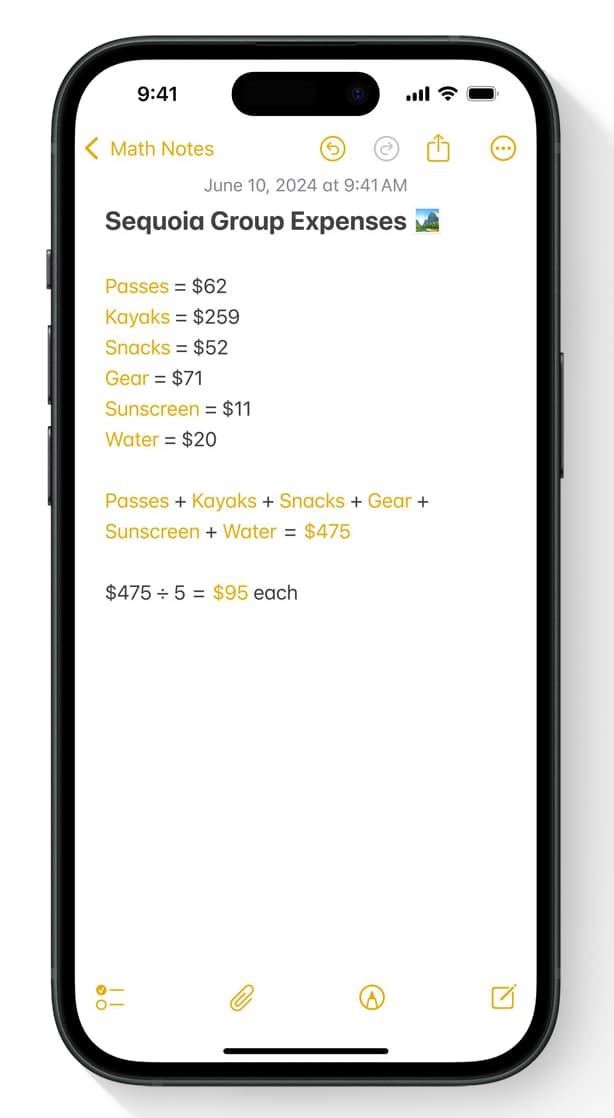
在備忘錄內還額外加入可折疊區塊和重點凸顯功能,能讓使用者能更輕易地強調重要資訊。
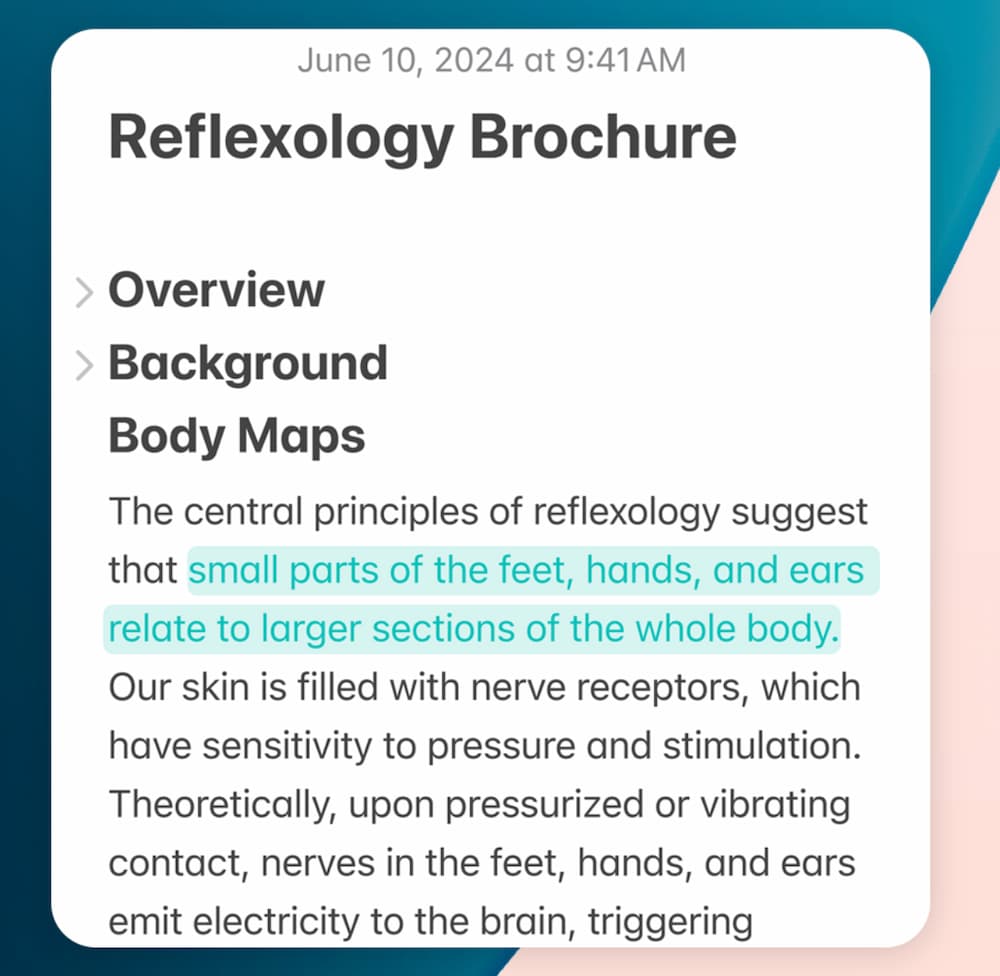
41. Apple TV+ 新增「幕前焦點」
當播放 Apple TV+ 電影或影集時,底下也會多出「幕前焦點」新選單,能夠顯示當前此場景內是哪些演員,以及背景音樂是用哪首歌,音樂也會自動連到 Apple Music 開啟專輯播放。
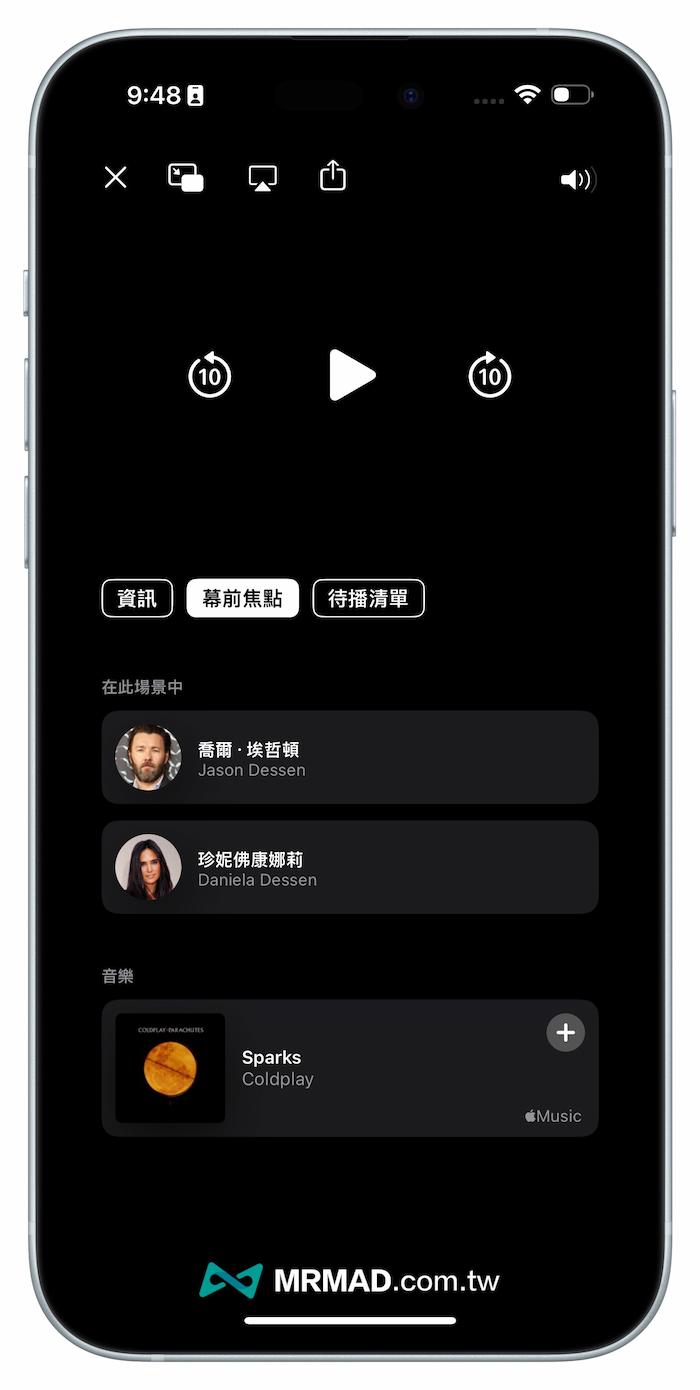
42. 行事曆整合提醒事項
蘋果還在 iOS 18 將內建行事曆和提醒事項 App 進行整合,能夠打通兩款 App 之間管理相關任務困擾,可以直接透過行事曆來新增日曆事件或提醒,以及設定不同優先級、筆記或屬性列表,同時還將行事曆的提醒風格進行美化。
完整教學 ▶️ iOS 18行事曆新功能全解析,8大iPhone行事曆整合提醒事項一覽
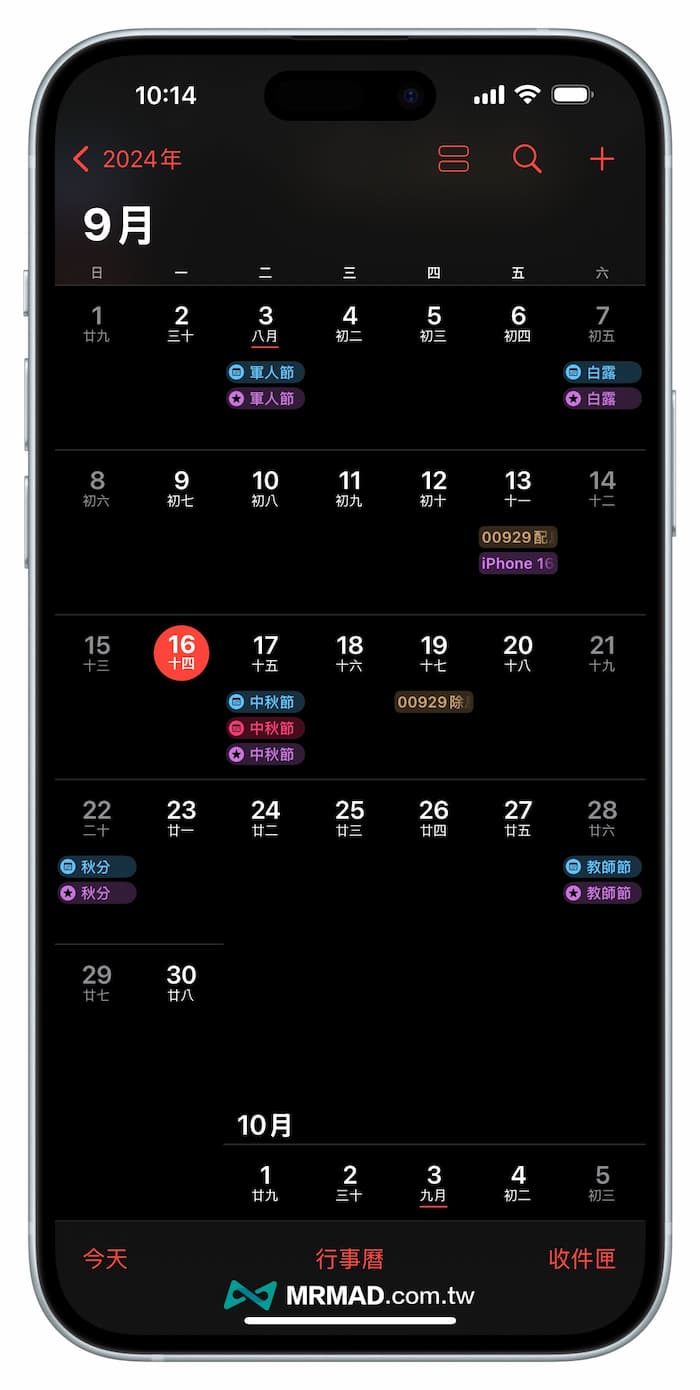
43. 控制中心整合關機功能
蘋果也替 iOS 18 控制中心額外加入「關機鍵」,需長按關機鍵才能觸發,好處是避免誤觸機率發生。
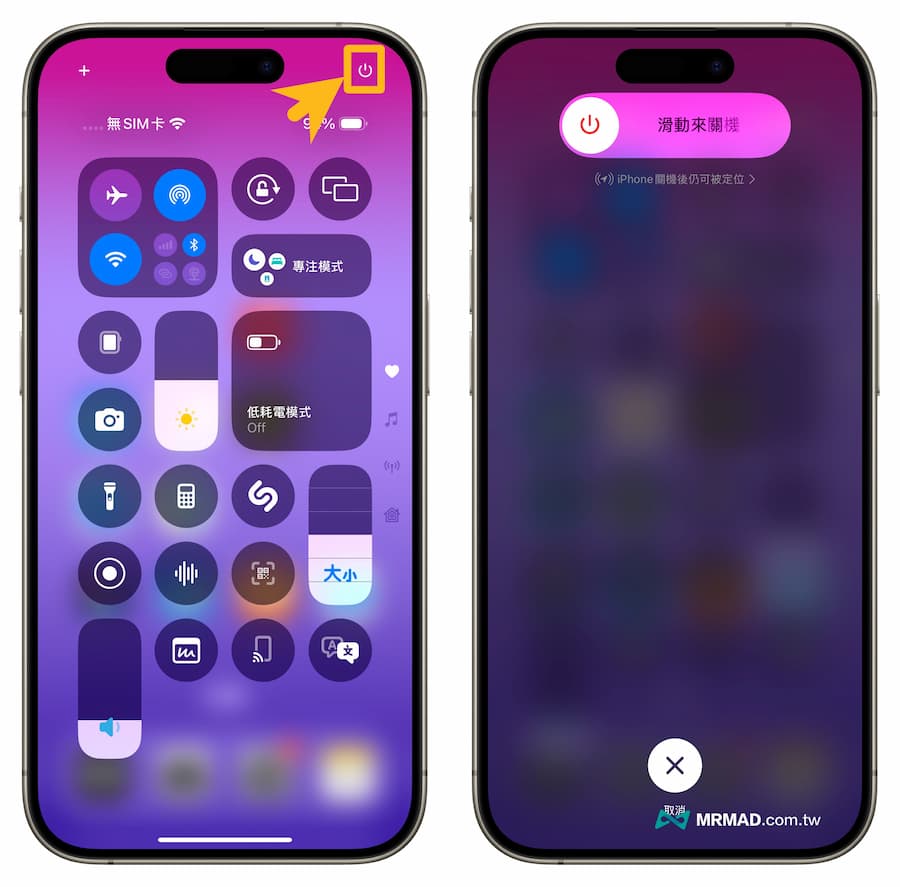
44. 支援iPhone Mirroring鏡像功能
iOS 18 也能搭配 macOS Squoia 新系統實現「iPhone Mirroring」新功能,能夠將 iPhone 螢幕直接透過無線鏡像到 Mac 電腦上,就能夠在 macOS Sequoia 的 Mac 電腦上直接控制 iPhone 手機,甚至接收通知、傳訊息和導航都沒問題。
深入瞭解:macOS Sequoia如何設定iPhone鏡像輸出?完整操作技巧QA整理

45. 新iOS 18鎖定畫面桌布
新版 iOS 18 也額外增加全新鎖定桌布,主要是能讓原本新桌布改為動態效果呈現,自動輪換不同新 iOS 18 桌布背景。

46. 三種iPhone手電筒聚光燈功能
iOS 18 手電筒也進行了全面進化,能夠實現了「聚焦」、「擴散」與「圓形」三種聚光燈效果。
完整教學 ▶️ iOS 18 手電筒新功能大躍進!iPhone手電筒擴散、圓形與聚光模式一次滿足
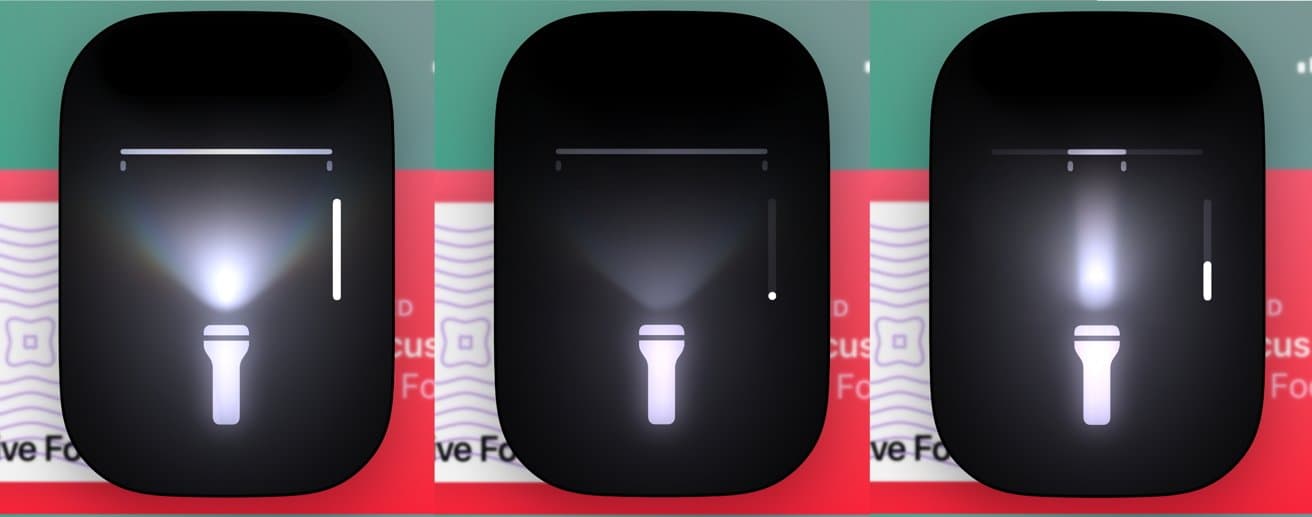
47. 螢幕錄影小工具提醒
當透過 iOS 18 控制中心啟用螢幕錄影功能後,現在會在底下顯示「Recording」錄影文字提示,不像先前版本會顯示「On」文字提醒。
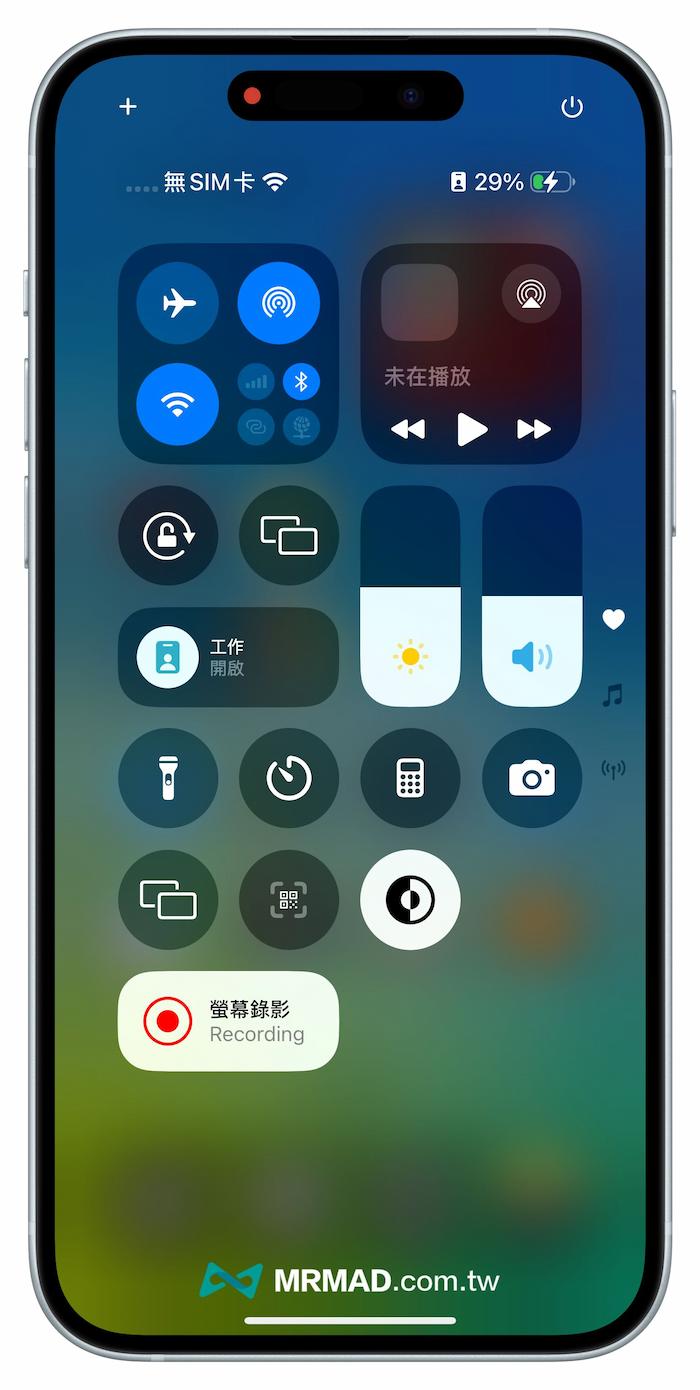
當螢幕錄製完成後,會跳出內容已經儲存到照片內,可以長按頂部提示窗不放,就會跳出另一個不同層級的新選單,能夠直接檢視或刪除螢幕錄影檔案。
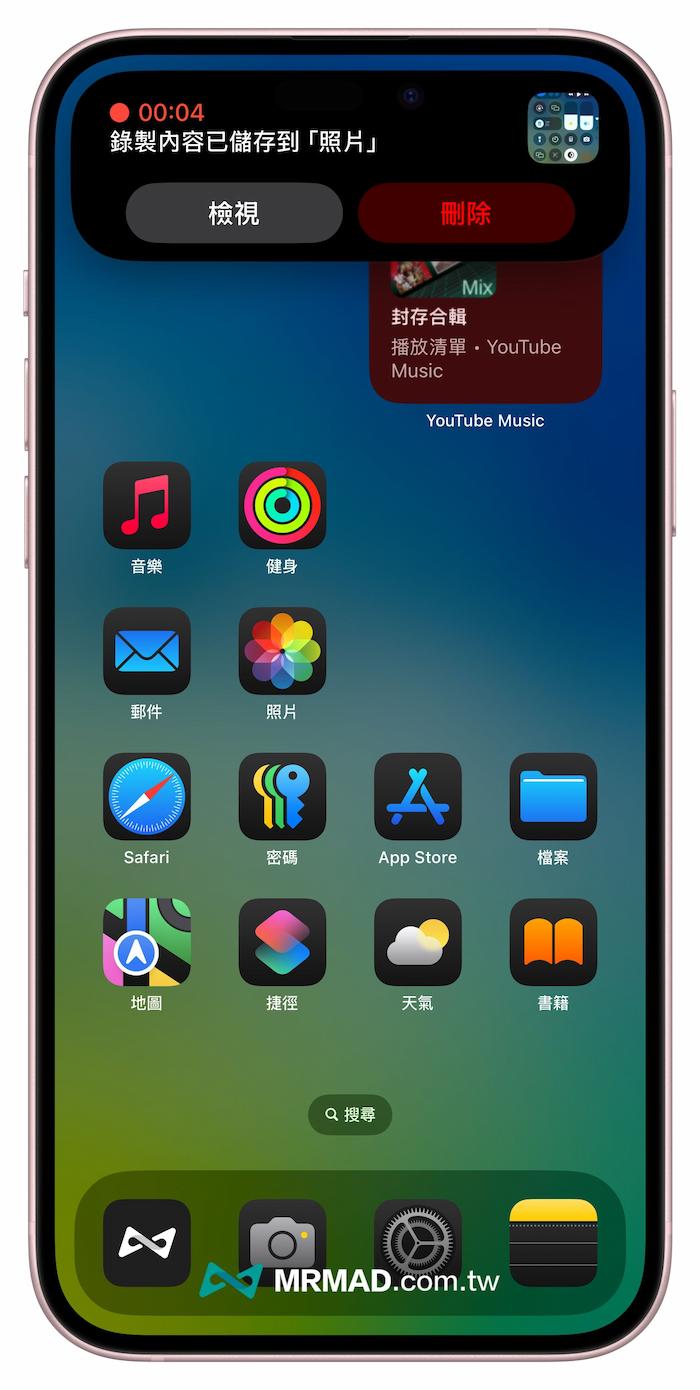
48. Emoji 鍵盤選單支援多種新選項
新版 iOS 18 還針對 Emoji 鍵盤內的表情符號放大,甚至還將 Memoji、貼紙分類選單也新增到鍵盤內,不像之前 iOS 舊版本只能夠顯示單純 Emoji 選單分類。
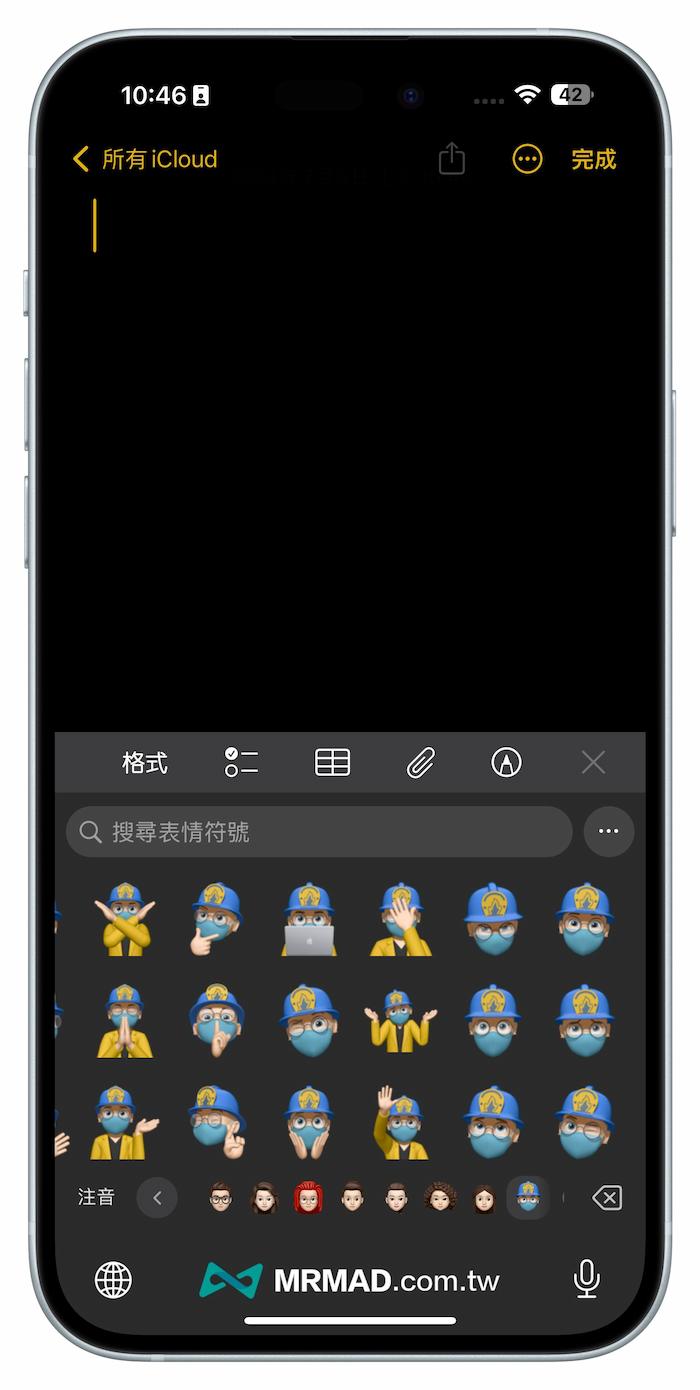
49. 系統重置選單修改
iOS 18 也額外將「移轉或重置 iPhone」進行調整,原本舊版 iOS 會將選單關機放置在一起,如今更新後已經將選單獨立開。
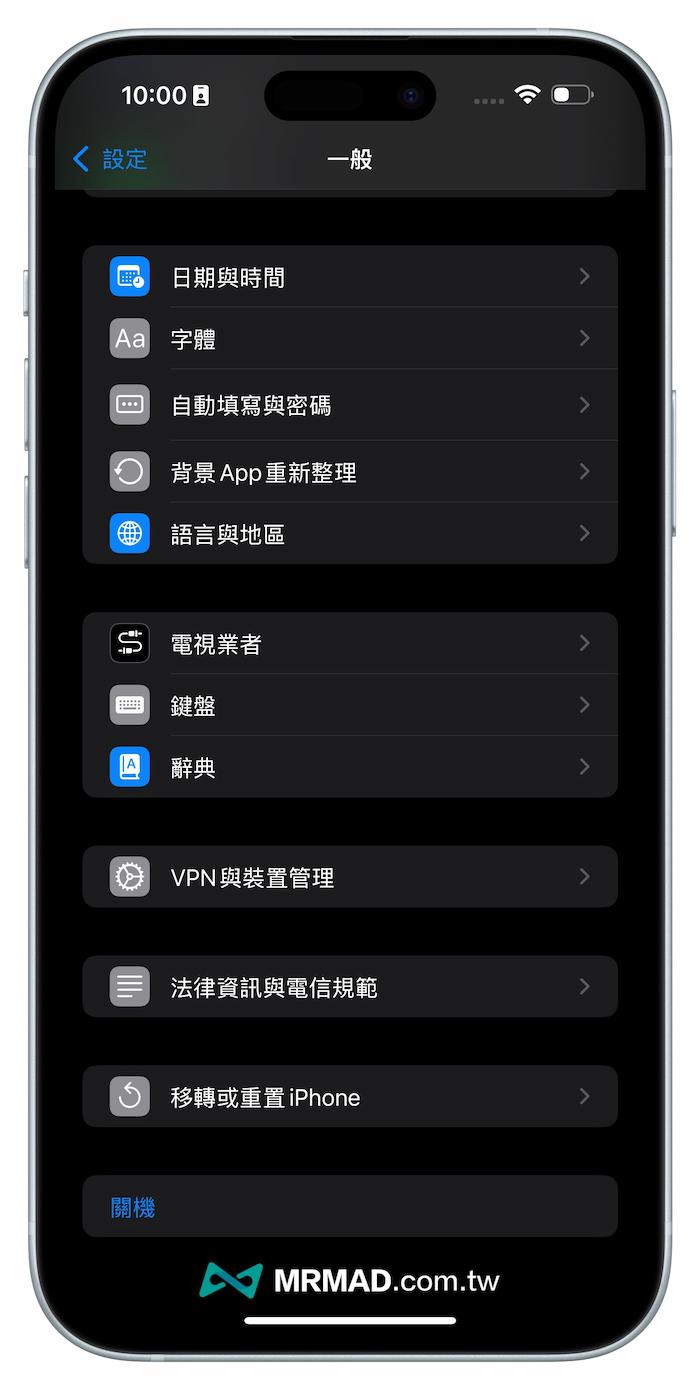
50. iCloud+ 圖示動畫
進入 iCloud+ 設定內右上角多出動畫圖示效果,會從無到有自動顯示播放,且圖示也會顯示訂閱者特別版中文字。
iOS 18 最新 iCloud 圖示動畫 pic.twitter.com/L3SOeYBxHH
— 瘋先生 (@MrMadtw) July 24, 2024
51. 鎖定畫面 AirPlay 圖片重新設計
當使用 iPhone AirPlay 播放音樂時,在 iOS 18 也針對鎖定螢幕上圖示重新設計。
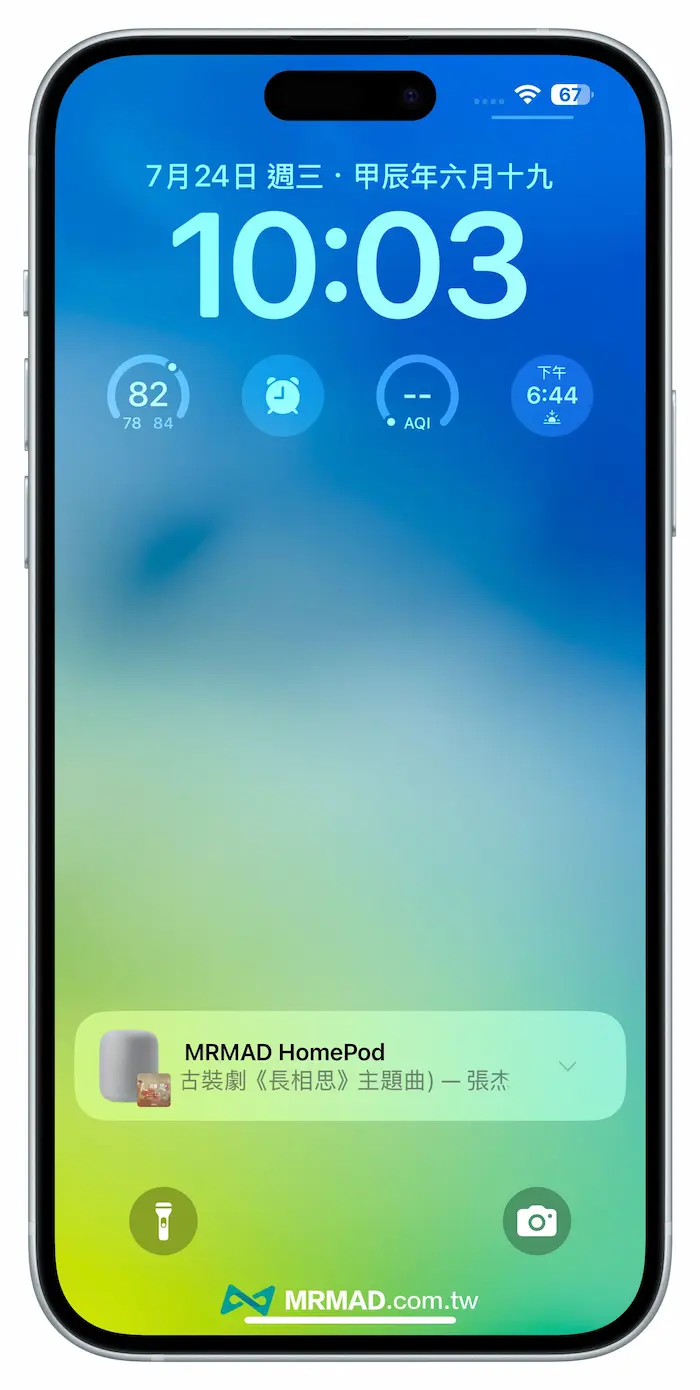
52. Book選項介面風格調整
iOS 18 也針對 Book App 調整 UI 介面風格,替繼續選單改用黑色底圖背景風格效果。
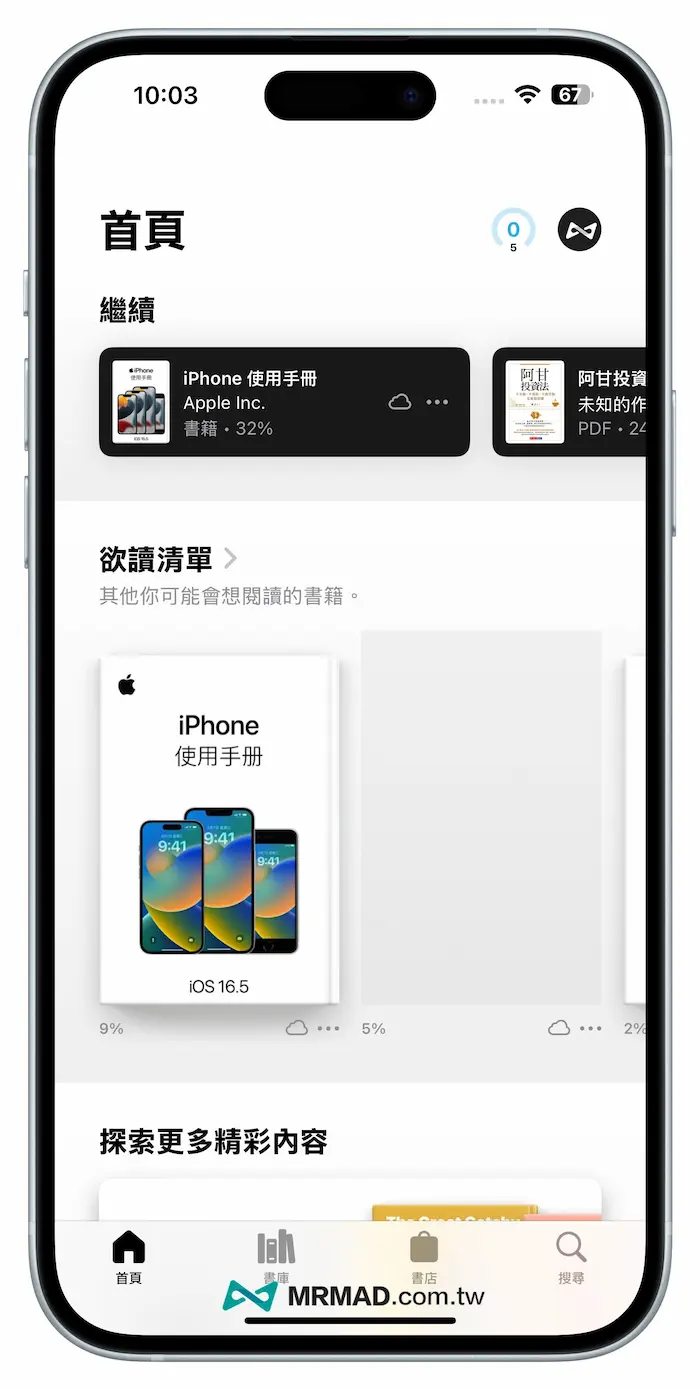
53. 專用Wi-Fi位址
蘋果在最新 iOS 18 針對 WiFi 功能進行調整,將原本「輪替Wi-Fi位址」改成「專用Wi-Fi位址」,同時還加入新選單控制,能夠選擇「固定、輪替、關閉」。
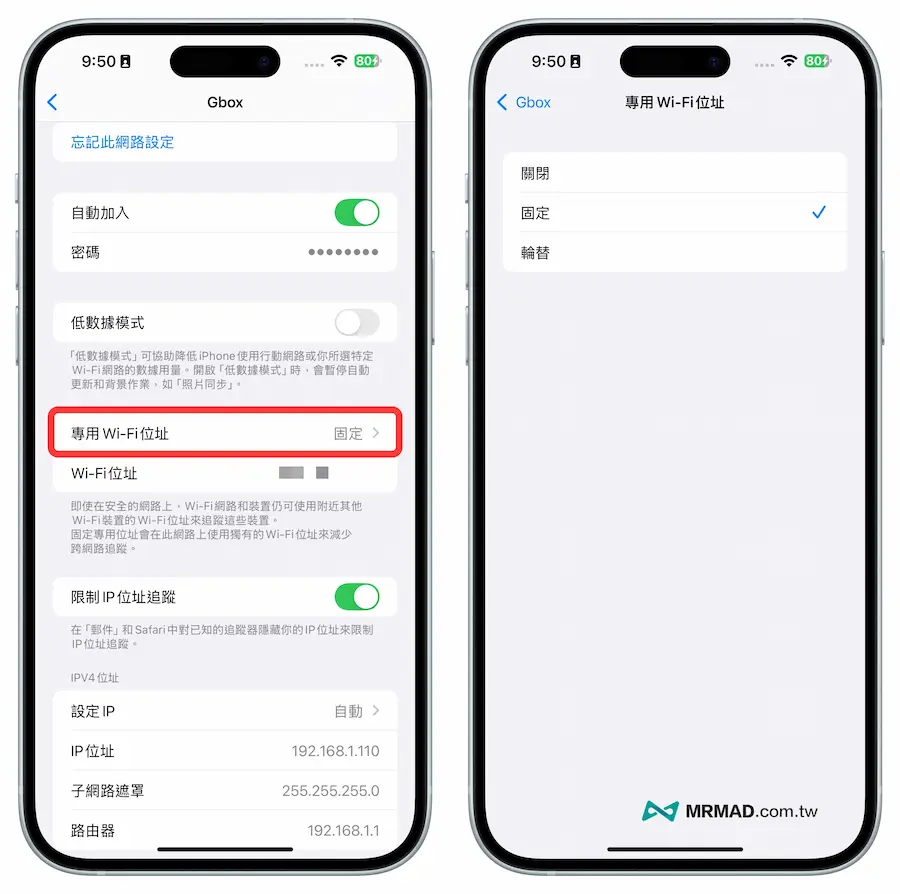
54. Apple Music 選單修改
蘋果將 Apple Music 工具列「瀏覽」功能按鈕改為「新發現」,同時頁面內的標題也同步進行調整,目前這變化僅只有 iOS 18 版本才會有改變,舊版本看不見這項調整。
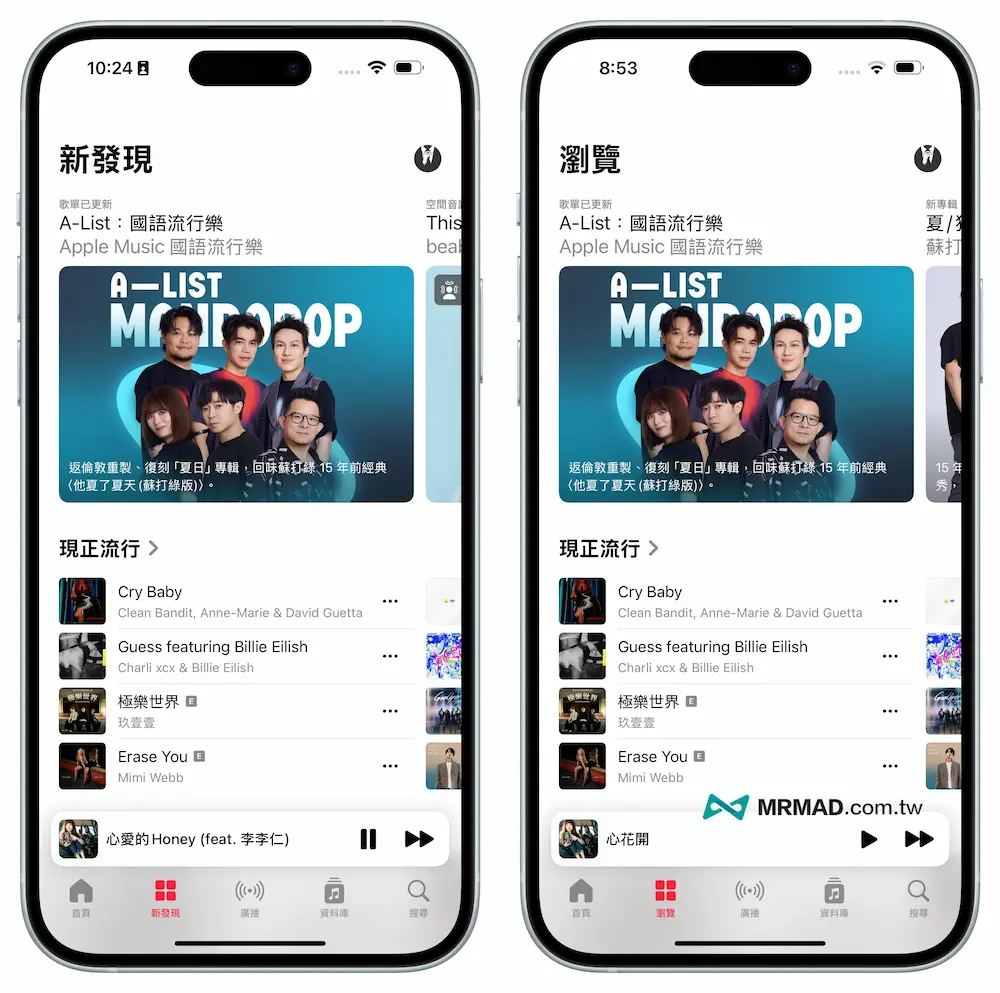
55. 尋找我的裝置位置標籤顯示
當透過尋找 App 查看裝置位置時,設備也能夠顯示住家、公司、學校或健身房,不是之前會顯示完整在某個縣市地區道路,這能夠在尋找設定頁面內自訂編輯位置標籤。
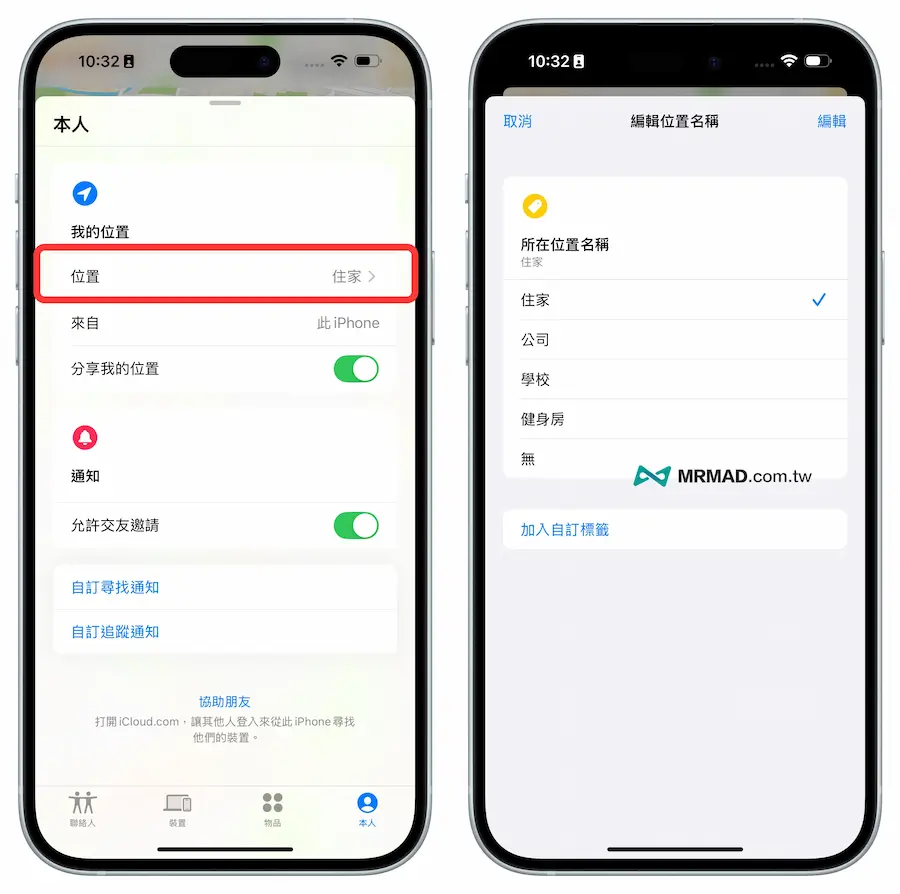
56. 家庭 HomeKit 改進強化
「家庭」app 推出訪客使用功能,讓使用者能輕鬆賦予訪客特定智慧家庭配件的控制權,以及安排訪客可使用「家庭」app 的時間等。
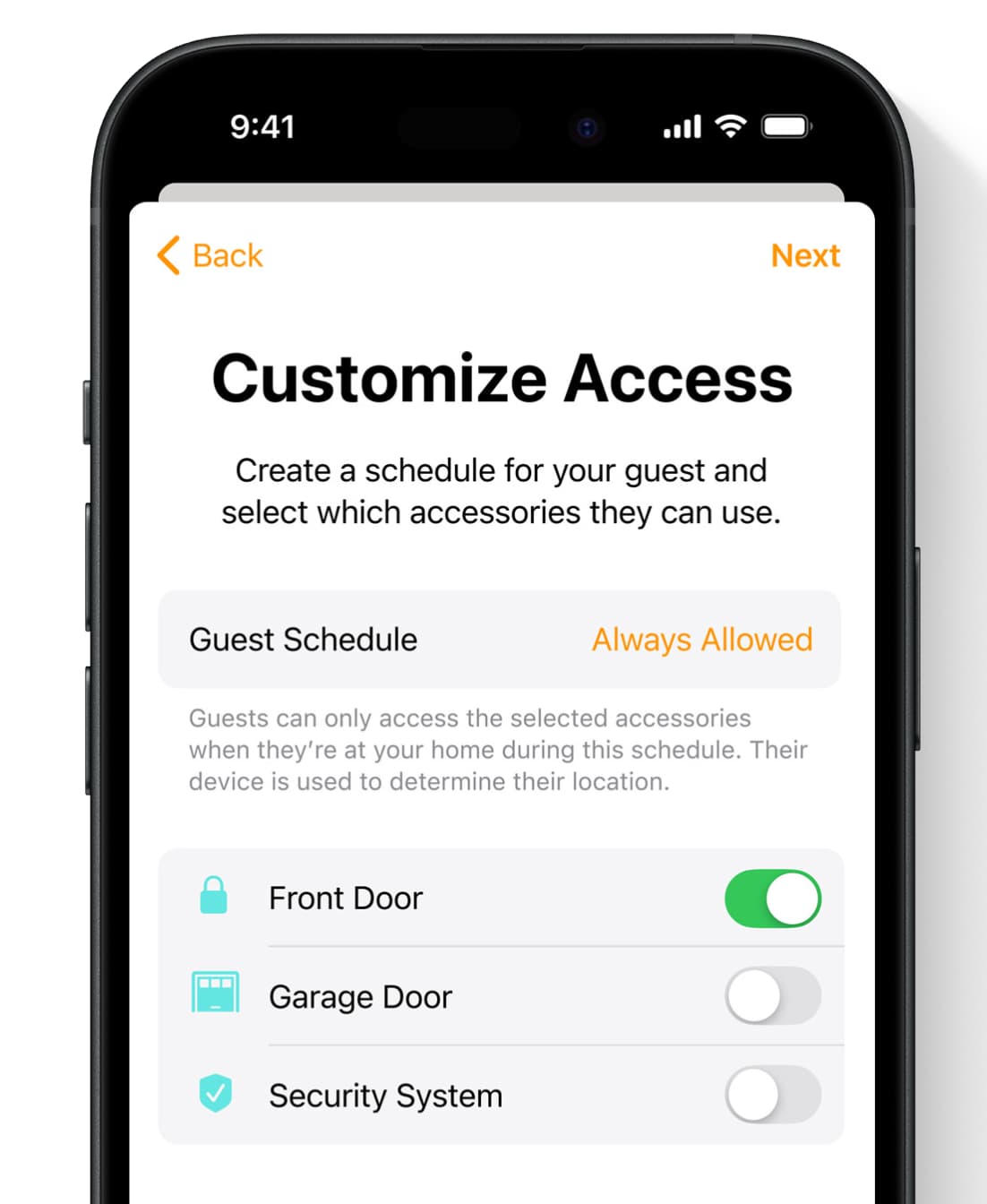
免持解鎖
無須動手的家庭鑰匙解鎖功能運用超寬頻技術,讓使用者得以在距離家門最遠 1.8 公尺時,即刻打開支援該功能的入口門鎖,提供輕鬆無負擔的回家體驗。
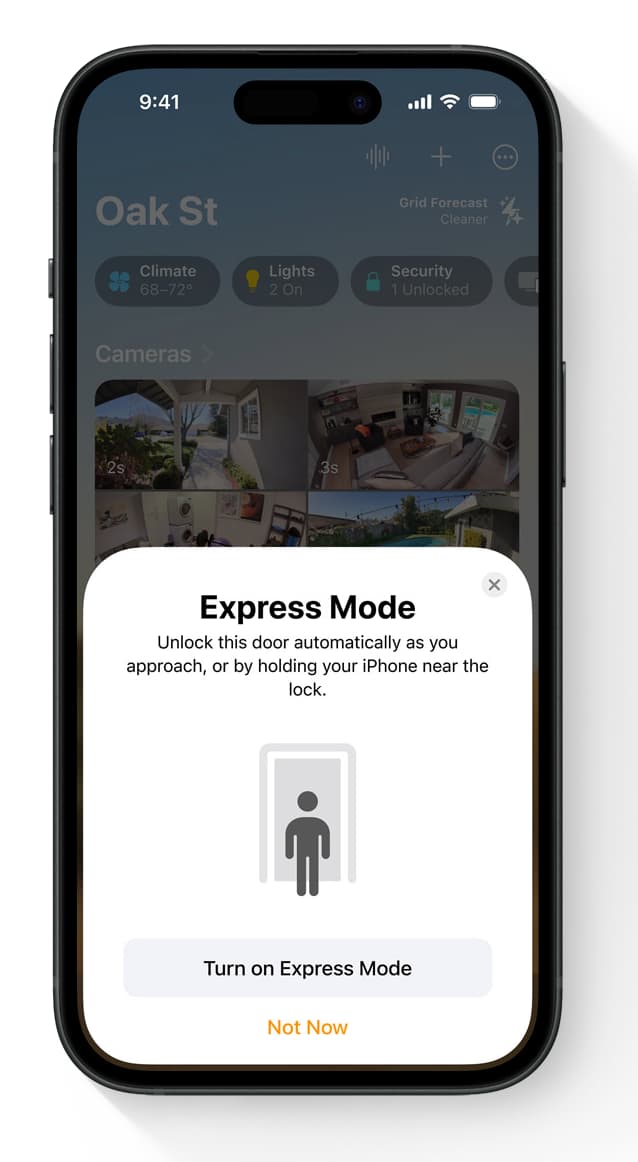
統計家裡用電量
「家庭」app 針對「能源」類別也能夠提供電量資訊,能夠更快查詢自家用電狀況,並在參考用電分析後,做出更合適的決定。(需搭配HomeKit配件)
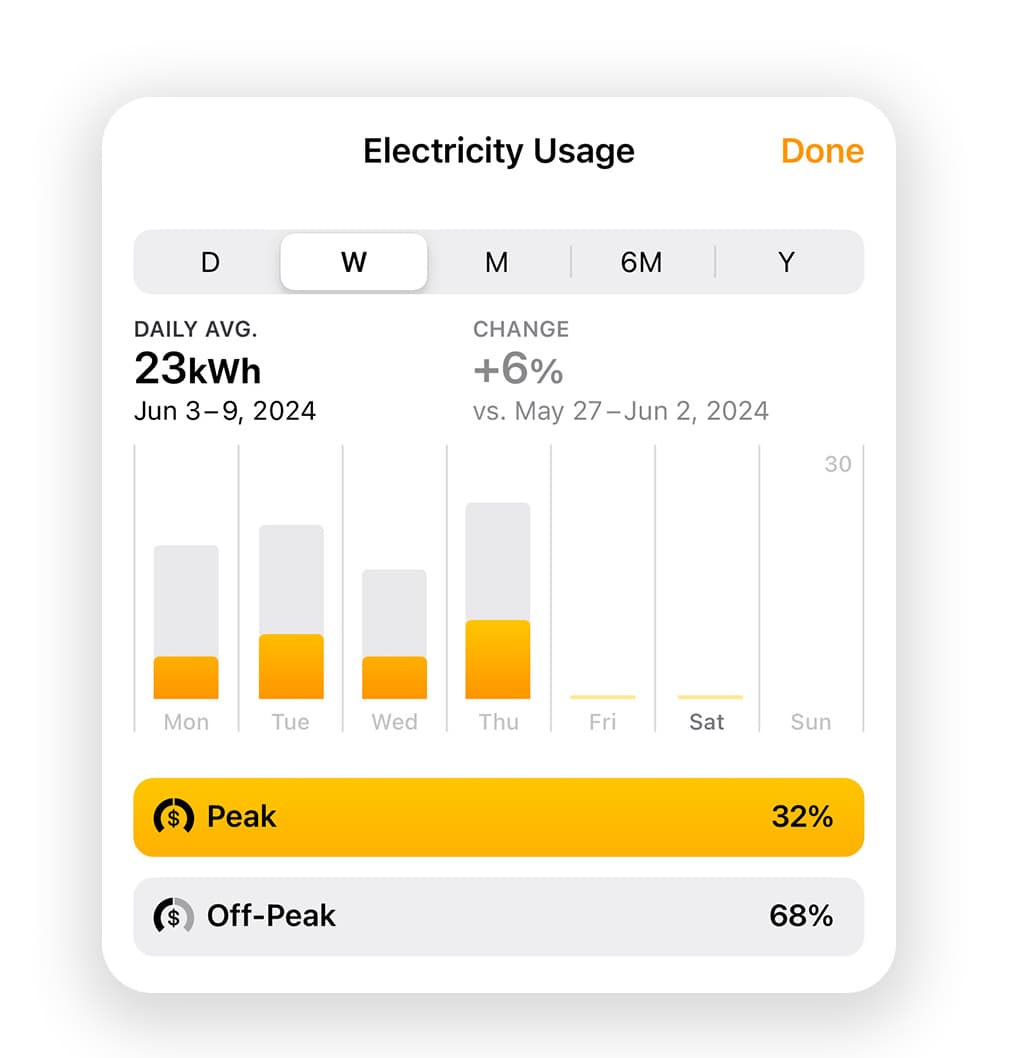
掃地機器人與Siri整合
家庭也能夠支援掃地機器人聲控,像是可以直接透過Siri呼叫掃地機器人打掃、拖地、吸塵或回去充電,甚至可以規劃日常清潔,或告訴Siri清潔某個區塊。
57. 注音輸入法支援滑動輸入
當 iPhone 升級到 iOS 18 後,內建注音輸入法也能支援「滑動輸入」,能夠輕鬆在鍵盤上透過滑動來選字快速輸入。
使用技巧 ▶️ iPhone滑動輸入注音怎麼用?必學iOS 18注音輸入法超效率功能
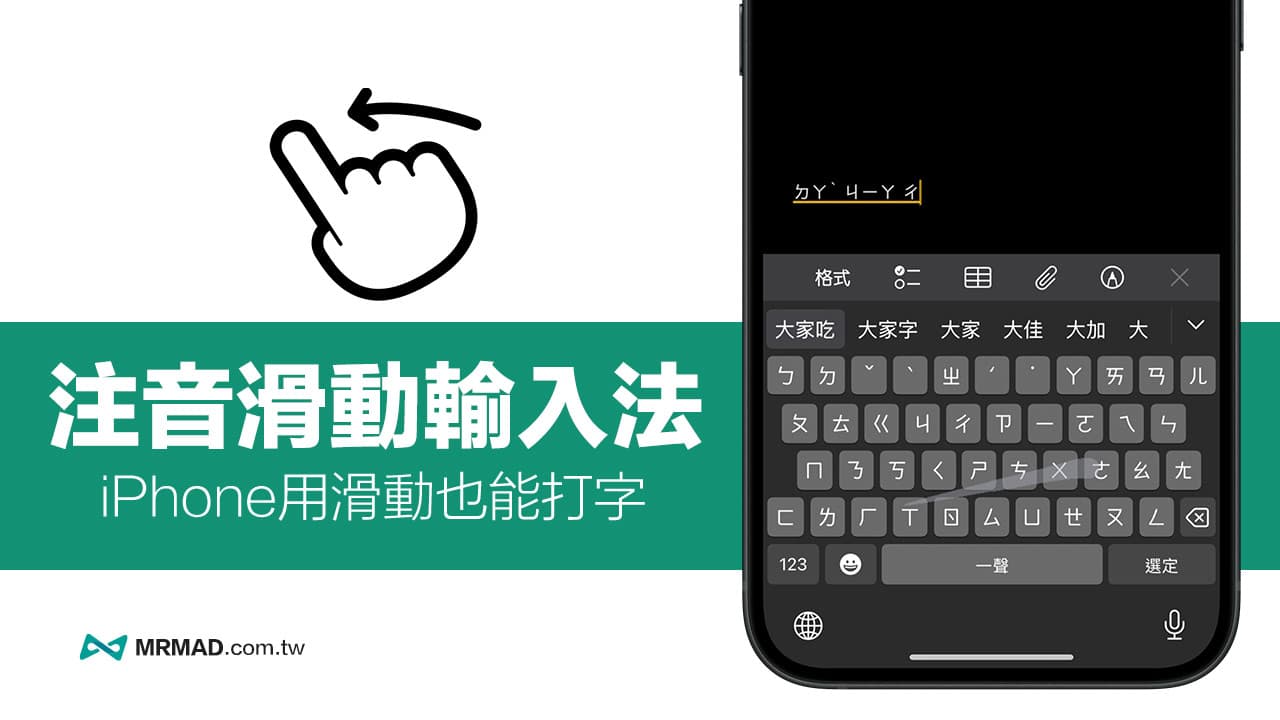
58. 中文輸入法對齊
透過 iOS 18 中文輸入法設定,還能夠選擇「對齊」功能,能夠讓所有注音按鈕能夠平均整齊排列在螢幕上,對齊輸入法效果如左圖,右圖示預設排列方式,能夠讓 iPhone 用戶有更多中文輸入法排列可選擇。
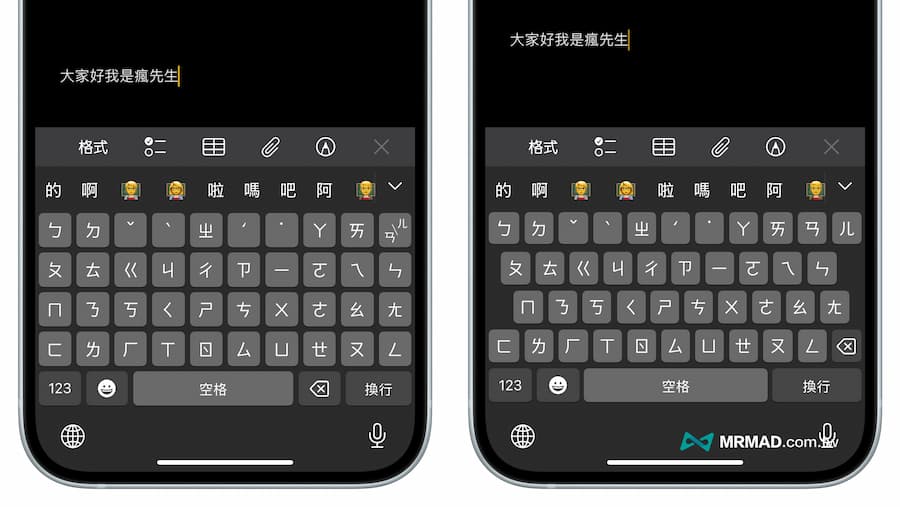
如何更新 iOS 18 新版系統?
直接透過 iPhone 設備直接更新者,可直接透過「設定」>「一般」>「軟體更新」即可升級至最新版 iOS 18,要是發現無法更新或出錯,請透過「這篇技巧解決」。
如果是想使用電腦 iTunes 更新方式,可以透過「這篇更新來瞭解」。
特別注意:在更新前請選擇透過 iTunes 或 iCloud 備份一次,避免更新過程中可能發生問題,如後悔還可以降回前一個版本,提醒越獄用戶請勿升級。
想了解更多Apple資訊、iPhone教學和3C資訊技巧,歡迎追蹤 瘋先生FB粉絲團、 訂閱瘋先生Google新聞、 Telegram、 Instagram以及 訂閱瘋先生YouTube。